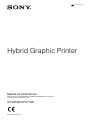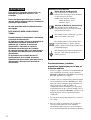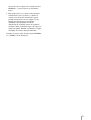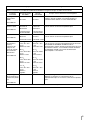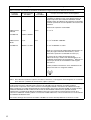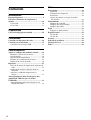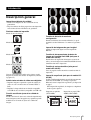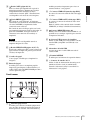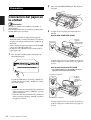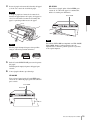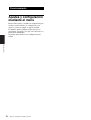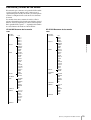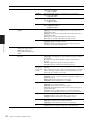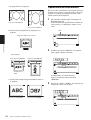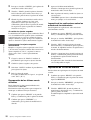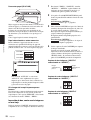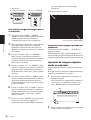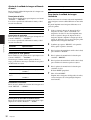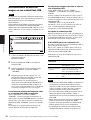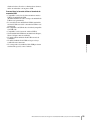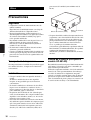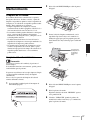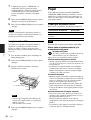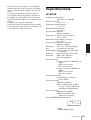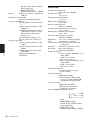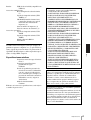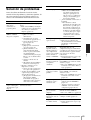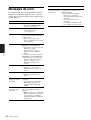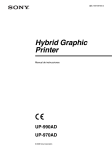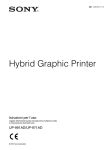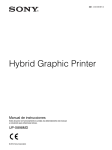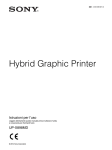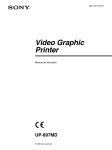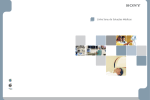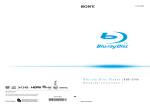Download Descarga
Transcript
4-488-657-51 (1) Hybrid Graphic Printer Manual de instrucciones Antes de poner en funcionamiento la unidad, lea detenidamente este manual y consérvelo para referencias futuras. UP-991AD/UP-971AD © 2014 Sony Corporation ADVERTENCIA Para reducir el riesgo de electrocución, no exponga este aparato a la lluvia ni a la humedad. Para evitar descargas eléctricas, no abra el aparato. Solicite asistencia técnica únicamente a personal especializado. No está permitido realizar modificaciones en este equipo. ESTE APARATO DEBE CONECTARSE A TIERRA. Para desconectar la alimentación, desconecte el enchufe de alimentación. Al instalar la unidad, incluya un dispositivo de desconexión fácilmente accesible en el cableado fijo, o conecte el enchufe de alimentación a una toma de corriente fácilmente accesible cerca de la unidad. No coloque el equipo ME en un lugar desde el que resulte difícil desconectar el enchufe de alimentación. Si se produce una anomalía durante el funcionamiento de la unidad, accione el dispositivo de desconexión para desactivar la alimentación o desconecte el enchufe de alimentación. Símbolos en los productos Signo general de advertencia Siga las advertencias del Manual de instrucciones de las piezas de la unidad en las que aparezca esta marca. NOTA Color de fondo: amarillo Banda triangular: negra Símbolo: negro Consulte el Manual de instrucciones Siga las indicaciones del Manual de instrucciones para las piezas de la unidad que presenten esta marca. Este símbolo indica el fabricante y aparece junto a su nombre y dirección. Este símbolo indica el representante de la Comunidad Europea, y aparece junto al nombre y la dirección del representante de la Comunidad Europea. Este símbolo indica terminal equipotencial que pone varias partes de un sistema al mismo potencial. Recomendaciones y medidas preventivas importantes para el uso en entornos médicos 1. Todos los equipos conectados a esta unidad deberán estar certificados de acuerdo con las normativas IEC60601-1, IEC60950-1, IEC60065 u otras normas IEC/ ISO aplicables a los equipos. 2. Además, todas las configuraciones deberán cumplir con la normativa de sistemas IEC60601-1-1. Todo aquél que conecte cualquier equipo adicional a las tomas de entrada y salida de señales está configurando un sistema médico y por tanto debe responsabilizarse de que el sistema cumpla con los requisitos de la normativa IEC60601-1-1. En caso de duda póngase en contacto con personal técnico cualificado. 3. La corriente de fuga podría aumentar si se conecta a otro equipo. 4. Para este equipo en particular, todo el equipo de accesorios conectado como se ha señalado anteriormente debe conectarse a la red eléctrica a través de un transformador de aislamiento adicional 2 de acuerdo con los requisitos de construcción de la IEC60601-1 y contar al menos con aislamiento básico. 5. Este equipo genera, usa y puede radiar energía de radiofrecuencia. Si no se instala y se utiliza de acuerdo con el manual de instrucciones, puede producir interferencias en otros equipos. Si esta unidad causa interferencias (que pueden determinarse desenchufando el cable de alimentación de la unidad), intente las siguientes medidas: Cambie la unidad de lugar con respecto al equipo susceptible. Enchufe esta unidad y el equipo susceptible en circuitos derivados diferentes. Consulte con su proveedor. (Según la norma IEC606011-2 y CISPR11, Clase B, Grupo 1) 3 Recomendaciones de EMC importantes para el uso en entornos médicos • La unidad UP-991AD/UP-971AD necesita precauciones especiales respecto a la compatibilidad electromagnética (EMC) y necesita instalarse y ponerse en servicio según la información sobre EMC proporcionada en estas instrucciones de uso. • Los equipos de comunicaciones de radiofrecuencia móviles y portátiles como los teléfonos móviles pueden afectar a la unidad UP-991AD/UP-971AD. Advertencia La utilización de accesorios y cables diferentes a los especificados, con la excepción de las piezas de recambio vendidas por Sony Corporation, podría causar un aumento de emisiones o una disminución de la inmunidad de la unidad UP-991AD/UP-971AD. Consejos y declaración del fabricante - emisiones electromagnéticas La unidad UP-991AD/UP-971AD está diseñada para el uso en el entorno electromagnético especificado a continuación. El cliente o el usuario de la unidad UP-991AD/UP-971AD debería asegurarse de que se utiliza en este entorno. Prueba de emisiones Conformidad Emisiones de radiofrecuencia Grupo 1 CISPR 11 Emisiones de radiofrecuencia Clase B CISPR 11 Emisiones armónicas Consejos acerca del entorno electromagnético La unidad UP-991AD/UP-971AD sólo utiliza energía de radiofrecuencia para la función interna. Por lo tanto, las emisiones de radiofrecuencia son muy bajas y no es probable que causen interferencias en equipos electrónicos cercanos. La unidad UP-991AD/UP-971AD es apropiada para el uso en cualquier establecimiento, incluidos hogares y establecimientos conectados directamente a la red eléctrica pública de bajo voltaje que suministra a edificios para fines domésticos. Clase A IEC 61000-3-2 Fluctuaciones de voltaje/emisiones de parpadeo Cumple IEC 61000-3-3 Advertencia Si la unidad UP-991AD/UP-971AD se utilizara encima o al lado de otro equipo, debería observarse para verificar el 4 funcionamiento normal en la configuración en la cual se usará. Consejos y declaración del fabricante - inmunidad electromagnética La unidad UP-991AD/UP-971AD está diseñada para el uso en el entorno electromagnético especificado a continuación. El cliente o el usuario de la unidad UP-991AD/UP-971AD debería asegurarse de que se utiliza en este entorno. Prueba de inmunidad Descarga electrostática (ESD) Nivel de la prueba IEC 60601 Nivel de conformidad Contacto ±6 kV Contacto ±6 kV Aire ±8 kV Aire ±8 kV ±2 kV para líneas de fuente de alimentación ±2 kV para líneas de fuente de alimentación ±1 kV para líneas de entrada/salida ±1 kV para líneas de entrada/salida ±1 kV modo diferencial ±1 kV modo diferencial Consejos acerca del entorno electromagnético El suelo debería ser de madera, hormigón o baldosas de cerámica. Si está recubierto con material sintético, la humedad relativa debería ser como mínimo del 30%. IEC 61000-4-2 Ráfaga/transitorio eléctrico rápido La calidad de la red de suministro eléctrico debería ser como la de un entorno comercial u hospitalario típico. IEC 61000-4-4 Incremento súbito La calidad de la red de suministro eléctrico debería ser como la de un entorno comercial u hospitalario típico. IEC 61000-4-5 ±2 kV modo común ±2 kV modo común Huecos de tensión, interrupciones breves y variaciones de voltaje en las líneas de entrada de la fuente de alimentación IEC 61000-4-11 < 5% UT (hueco de > 95% en UT) durante 0,5 ciclos < 5% UT (hueco de > 95% en UT) durante 0,5 ciclos 40% UT (hueco de un 60% en UT) durante 5 ciclos 40% UT (hueco de un 60% en UT) durante 5 ciclos 70% UT (hueco de un 30% en UT) durante 25 ciclos 70% UT (hueco de un 30% en UT) durante 25 ciclos < 5% UT (hueco de > 95% en UT) durante 5 segundos < 5% UT (hueco de > 95% en UT) durante 5 segundos Campo magnético 3 A/m de frecuencia de la red eléctrica (50/60 Hz) 3 A/m La calidad de la red de suministro eléctrico debería ser como la de un entorno comercial u hospitalario típico. Si el usuario de la unidad UP-991AD/UP-971AD necesita un funcionamiento continuo durante las interrupciones de la red de suministro eléctrico, se recomienda enchufar la unidad UP-991AD/UP-971AD a una fuente de alimentación ininterrumpida o a una batería. Los campos magnéticos de frecuencia de la red eléctrica deberían ser al menos los característicos de un emplazamiento típico en un entorno comercial u hospitalario típico. IEC 61000-4-8 NOTA: UT es el voltaje de la red eléctrica de CA anterior a la aplicación del nivel de prueba. 5 Consejos y declaración del fabricante - inmunidad electromagnética La unidad UP-991AD/UP-971AD está diseñada para el uso en el entorno electromagnético especificado a continuación. El cliente o el usuario de la unidad UP-991AD/UP-971AD debería asegurarse de que se utiliza en este entorno. Prueba de inmunidad Nivel de la prueba IEC 60601 Nivel de conformidad Consejos acerca del entorno electromagnético Los equipos de comunicaciones de radiofrecuencia móviles y portátiles no deberían usarse a una distancia menor de ningún componente de la unidad UP-991AD/UP-971AD, incluidos cables, de la distancia de separación recomendada calculada a partir de la ecuación aplicable a la frecuencia del transmisor. Distancia de separación recomendada Radiofrecuencia conducida 3 Vrms IEC 61000-4-6 150 kHz a 80 MHz Radiofrecuencia radiada 3 V/m IEC 61000-4-3 80 MHz a 2,5 GHz 3 Vrms d = 1,2 √P 3 V/m d = 1,2 √P 80 MHz a 800 MHz d = 2,3 √P 800 MHz a 2,5 GHz Donde P es la potencia de salida máxima del transmisor en vatios (W) según el fabricante del transmisor y d es la distancia de separación recomendada en metros (m). Las fuerzas de los campos de transmisores de radiofrecuencia fijos, cuando están determinadas por un estudio del emplazamiento electromagnético, a deberían ser menores que el nivel de conformidad en cada rango de frecuencias. b Pueden producirse interferencias en las inmediaciones de equipos marcados con el siguiente símbolo: NOTA 1: A 80 MHz y 800 MHz, se aplica el rango de frecuencias más alto. NOTA 2: Estas directrices podrían no aplicarse en todas las situaciones. La propagación electromagnética se ve afectada por la absorción y reflexión de construcciones, objetos y personas. a Las fuerzas de los campos de transmisores fijos, tales como estaciones base de radioteléfonos (móviles/inalámbricos) y radios móviles terrestres, radioaficionados, emisiones de radio AM y FM y de televisión no pueden predecirse teóricamente con precisión. Para evaluar el entorno electromagnético debido a transmisores de radiofrecuencia fijos, debe considerarse un estudio del emplazamiento electromagnético. Si la fuerza del campo medido en el lugar donde la unidad UP-991AD/UP-971AD se utiliza excede el nivel de conformidad de radiofrecuencia aplicable señalado anteriormente, la unidad UP-991AD/UP-971AD debería observarse para verificar un funcionamiento normal. Si se observa un rendimiento anómalo, podrían ser necesarias medidas adicionales, como la reorientación o la recolocación de la unidad UP-991AD/UP-971AD. b Por encima del rango de frecuencias de 150 kHz a 80 MHz, las fuerzas del campo deberían ser menores a 3 V/m. 6 Distancias de separación recomendadas entre equipos de comunicaciones de RF móviles y portátiles y la unidad UP-991AD/UP-971AD La unidad UP-991AD/UP-971AD está diseñada para el uso en un entorno electromagnético en el que las perturbaciones de radiofrecuencia radiadas estén controladas. El cliente o el usuario de la unidad UP-991AD/UP-971AD puede ayudar a prevenir interferencias electromagnéticas manteniendo la distancia mínima entre los equipos de comunicaciones de radiofrecuencia móviles y portátiles (transmisores) y la unidad UP-991AD/UP-971AD que se recomienda a continuación, según la potencia de salida máxima de los equipos de comunicaciones. Potencia máxima de salida calculada del transmisor W Distancia de separación según la frecuencia del transmisor m 150 kHz a 80 MHz d = 1,2 √P 80 MHz a 800 MHz d = 1,2 √P 800 MHz a 2,5 GHz d = 2,3 √P 0,01 0,12 0,12 0,23 0,1 0,38 0,38 0,73 1 1,2 1,2 2,3 10 3,8 3,8 7,3 100 12 12 23 Para transmisores con una potencia de salida máxima no señalada anteriormente, la distancia de separación recomendada d en metros (m) se puede estimar utilizando la ecuación aplicable a la frecuencia del transmisor, donde P es la potencia de salida máxima del transmisor en vatios (W) según el fabricante del transmisor. NOTA 1: A 80 MHz y 800 MHz, se aplica la distancia de separación para el rango de frecuencias más alto. NOTA 2: Estas directrices podrían no aplicarse en todas las situaciones. La propagación electromagnética se ve afectada por la absorción y reflexión de construcciones, objetos y personas. Precaución Cuando deseche la unidad o los accesorios, deberá cumplir con las normas de la zona o país correspondiente y con las del hospital en el que se encuentre. Advertencia sobre la conexión de la alimentación Utilice un cable de alimentación adecuado al suministro eléctrico local. 1. Utilice un cable de alimentación (cable de alimentación de 3 hilos)/conector/enchufe del aparato recomendado con toma de tierra y que cumpla con la normativa de seguridad de cada país, si procede. 2. Utilice un cable de alimentación (cable de alimentación de 3 hilos)/conector/enchufe del aparato que cumpla con los valores nominales correspondientes en cuanto a tensión e intensidad. Si tiene alguna duda sobre el uso del cable de alimentación/conector/enchufe del aparato, consulte a un técnico de servicio cualificado. Para los clientes de Europa Este producto ha sido fabricado por, o en nombre de Sony Corporation, 1-7-1 Konan Minato-ku Tokyo, 1080075 Japón. Las consultas relacionadas con la conformidad del producto basadas en la legislación de la Unión Europea deben dirigirse al representante autorizado, Sony Deutschland GmbH, Hedelfinger Strasse 61, 70327 Stuttgart, Alemania. Para cualquier asunto relacionado con el servicio o la garantía, por favor diríjase a la dirección indicada en los documentos de servicio o garantía adjuntados con el producto. 7 Contenido Introducción Descripción general ............................................... 9 Ubicación y funciones de componentes y mandos .................................................................. 10 UP-991AD ....................................................... 10 UP-971AD ....................................................... 12 Preparativos Colocación del papel en la unidad ..................... 14 Conexiones Conexión con dispositivos de vídeo .................... 16 Conexión con un ordenador ............................... 17 Conexión con el conector USB ........................ 17 Funcionamiento Ajustes y configuración mediante el menú ........ 18 Estructura y niveles de los menús .................... 19 Lista de menús ................................................. 20 Operaciones de menú básicas .......................... 24 Registro de la configuración de menú .............. 25 Impresión de la lista de menús ......................... 26 Impresión ............................................................. 27 Inicio de un trabajo de impresión de imágenes de vídeo ............................................................... 27 Impresión de imágenes digitales desde un ordenador ....................................................... 30 Ajuste de la calidad de impresión de la imagen ............................................................ 31 Almacenamiento de datos de imagen en una unidad flash USB (solo para el modelo UP-991AD) ........................................................... 33 Almacenamiento de datos de imagen en una unidad flash USB ........................................... 34 8 Otros Precauciones .........................................................36 Seguridad ..........................................................36 Transporte de la impresora ...............................36 Instalación .........................................................36 Acerca de la batería (solo para el modelo UP-991AD) .....................................................36 Mantenimiento .....................................................37 Limpieza de la unidad .......................................37 Limpieza del cabezal térmico ...........................37 Limpieza del rodillo ..........................................38 Papel ......................................................................38 Papel que se puede utilizar ...............................38 Especificaciones ....................................................39 UP-991AD ........................................................39 UP-971AD ........................................................40 Licencia .................................................................42 Solución de problemas .........................................43 Mensajes de error ................................................44 Índice .....................................................................45 Introducción Impresión estable de alta calidad • Puede crear imágenes de alta resolución de 12,8 puntos/mm. • El procesamiento de 8 bits proporciona una impresión monocroma de hasta 256 niveles de gradación. Distintos modos de impresión Modo de una sola imagen Modo lateral BRIGHT=-12 BRIGHT=-4 BRIGHT=0 BRIGHT=4 BRIGHT=12 BRIGHT=16 BRIGHT=8 BRIGHT=-8 Introducción Descripción general BRIGHT=-16 CONTRAST=10 GAMMA=1 SHARP=2 TONE=8 Función de historial de menús de configuración Guarda los últimos cinco menús utilizados, lo que le permitirá acceder fácilmente a los mismos la próxima vez. Impresión de imágenes de gran longitud Admite la impresión digital con una longitud de 600 mm. Modo invertido Modo de varias imágenes Función de almacenamiento de datos de imagen en la unidad flash USB (solo para el modelo UP-991AD) Guarda datos de impresión de imágenes en modo de vídeo y en modo digital en la unidad flash USB de forma simultánea durante la impresión. Función de corte automático (solo para el modelo UP-991AD) Corta el papel de forma automática cuando termina la impresión. Con tan solo realizar un cambio en los ajustes, podrá disponer de incluso más modos de impresión (consulte la página 27). Admite tanto entradas de vídeo como digitales • Imprime imágenes capturadas a partir de señales de vídeo en color o monocromo con formato NTSC o PAL. • Imprime la imagen desde un ordenador compatible con USB de alta velocidad (compatible con USB 2.0). Función sencilla de ajuste de la calidad de imagen Puede seleccionar el ajuste más adecuado imprimiendo nueve imágenes como una página cuyo parámetro puede modificarse en el menú de ajuste de la calidad de imagen. Impresión en película (solo para el modelo UP991AD) La UP-991AD puede imprimir en película transparente utilizando UPT-210BL (se vende por separado). Diferencia entre la impresión en película y la impresión en papel En la impresión en película, las imágenes se imprimen desde la parte superior. Impresión en película (UPT-210BL) Impresión en papel (UPP210HD, UPP-210SE) Descripción general 9 La impresión en película tiene una función para imprimir un margen en negro. Introducción Luz de fondo de los botones La unidad puede utilizarse en condiciones de poca iluminación. Los botones que puedan utilizarse con un ajuste en particular se encenderán. Nota Ubicación y funciones de componentes y mandos Para obtener más información, consulte los números de página indicados entre paréntesis (). UP-991AD Panel frontal Las imágenes impresas desde la unidad no podrán utilizarse con fines de diagnóstico. A !Interruptor de Encendido/Apagado (página 14, 24, 27, 30, 37, 38) Para encender la impresora, pulse este interruptor. La luz de fondo de la pantalla LCD se encenderá, así como la luz de fondo del botón. Nota Si la unidad se enciende/apaga, o la alimentación se desconecta y vuelve a conectarse, encienda la unidad una vez transcurridos aproximadamente cinco segundos. B Pantalla de la ventana de la impresora (LCD: pantalla de cristal líquido) (página 24, 27, 30, 34) La luz de fondo se enciende de color verde durante el funcionamiento normal de la unidad. Asimismo, el tipo de papel de impresión utilizado se muestra en la parte derecha de la pantalla cuando se abre o se cierra la puerta del papel. Para obtener más información sobre el papel, consulte “Colocación del papel en la unidad” en la página 14 y “Papel” en la página 38. Si se produce un error, aparece un mensaje de alarma. Durante las operaciones de menú, se muestran los elementos y los ajustes del menú. 10 Ubicación y funciones de componentes y mandos Palanca de menús (página 19, 24, 37) Desplácese entre los menús inclinando la palanca hacia arriba, hacia abajo, hacia la izquierda o hacia la derecha. Asimismo, si pulsa el centro de la palanca, podrá cambiar del estado en espera al modo de menú, o seleccionar elementos de ajuste de los menús. D Dial CONTRAST (contraste) (página 31) Ajusta el contraste de las copias impresas. E Dial BRIGHT (brillo) (página 31) Ajusta el brillo de las copias impresas. F Botón CUT (página 15, 27) Pulse este botón para cortar el papel al final de un trabajo de impresión utilizando el cortador de papel interno. Durante la impresión, púlselo para cancelar el trabajo de impresión. G H Botón FEED (página 15, 27, 27) Se debe mantener pulsado para introducir papel. Durante la impresión, púlselo para cancelar el trabajo de impresión. Botón MULTI PICTURE (varias imágenes) (página 28) Alterna entre el modo de varias imágenes y el modo de una sola imagen. K Nota Esta función solo está disponible cuando se imprimen imágenes de vídeo. L I Botón CAPTURE (página 28, 34) En el modo de varias imágenes, pulse el botón para almacenar la imagen de impresión en la memoria de la unidad. Cuando se selecciona “STR:CAPT” en el menú “STR.KEY”, los datos de imagen capturados a partir de señales de vídeo se almacenan en la unidad flash USB. Botón OPEN/CLOSE (página 14, 27, 37) Este botón se utiliza para abrir o cerrar la puerta del papel. Durante la impresión, púlselo para cancelar el trabajo de impresión. M Puerta del papel Se utiliza para colocar o reemplazar papel de impresión y para limpiar el cabezal térmico y el rodillo. Utilice el botón OPEN/CLOSE para abrir o cerrar la puerta del papel. N Nota Esta función solo está disponible cuando se imprimen imágenes de vídeo. Botón PRINT (página 27, 33) En el modo de varias imágenes, las imágenes almacenadas en la memoria de la unidad (mediante el botón CAPTURE) se imprimen de forma secuencial en una sola hoja. En el modo de una sola imagen, pulse este botón para imprimir la imagen mostrada en el monitor. Si pulsa el botón PRINT, la imagen mostrada se almacenará en la memoria de la unidad y se imprimirá. Si se selecciona “STR:PRNT” en el menú “STR.KEY”, la imagen se almacenará en una unidad flash USB tras la impresión Introducción C Terminal de la unidad flash USB Conecte una unidad flash USB a este terminal. O Lámpara de acceso de la unidad flash USB Muestra el estado de acceso de la unidad flash USB, o verifica los dispositivos USB no compatibles. Panel trasero Nota Esta función solo está disponible cuando se imprimen imágenes de vídeo. J Botón COPY (página 29, 31) Pulse este botón para imprimir una copia de la última imagen impresa. Imprime una sola hoja independientemente del número de hojas establecido en el menú “QTY”. Esta función no está disponible en el modo de varias imágenes. A Terminal equipotencial Se utiliza para conectar el enchufe equipotencial para que todas las partes de un sistema tengan el mismo potencial. Consulte “Recomendaciones y Ubicación y funciones de componentes y mandos 11 luz de fondo de la pantalla LCD, así como la luz de fondo del botón. medidas preventivas importantes para el uso en entornos médicos” en la página 2. Introducción B t Conector VIDEO IN (entrada) (tipo BNC) Se conecta al conector de salida de vídeo del equipo de vídeo. C t Conector VIDEO OUT (salida) (tipo BNC) Se conecta al conector de entrada de vídeo de un monitor, etc. Emite la señal de vídeo enviada desde el terminal VIDEO IN (se incluye la finalización automática). D Conector REMOTE (página 16, 29) Permite conectar el mando a distancia RM-91 o el pedal FS-24 (se vende por separado) para controlar la impresión a distancia. E Conector USB (conector de 4 patillas) Utilice el cable USB para conectar un ordenador con una interfaz USB (compatible con USB 2.0) a este conector. F Abrazadera del cable USB Asegura en su sitio el cable USB conectado al conector USB. G Nota Si la unidad se enciende/apaga, o la alimentación se desconecta y vuelve a conectarse, encienda la unidad una vez transcurridos aproximadamente cinco segundos. B Pantalla de la ventana de la impresora (LCD: pantalla de cristal líquido) (página 24, 27, 30, 34) La luz de fondo se enciende de color verde durante el funcionamiento normal de la unidad. El tipo de papel de impresión utilizado se muestra en la parte derecha de la pantalla cuando se abre o se cierra la puerta del papel. Para obtener más información sobre el papel, consulte “Colocación del papel en la unidad” en la página 14 y “Papel” en la página 38. Si se produce un error, aparece un mensaje de alarma. Durante las operaciones de menú, se muestran los elementos y los ajustes del menú. C Palanca de menús (página 19, 24, 37) Desplácese entre los menús inclinando la palanca hacia arriba, hacia abajo, hacia la izquierda o hacia la derecha. Asimismo, si pulsa el centro de la palanca, podrá cambiar del estado en espera al modo de menú, o seleccionar elementos de ajuste de los menús. D Dial CONTRAST (contraste) (página 31) Ajusta el contraste de las copias impresas. E Dial BRIGHT (brillo) (página 31) Ajusta el brillo de las copias impresas. F Botón FEED (página 15, 23, 27) Se debe mantener pulsado para introducir papel. Durante la impresión, púlselo para cancelar el trabajo de impresión. G Botón MULTI PICTURE (varias imágenes) (página 28) Alterna entre el modo de varias imágenes y el modo de una sola imagen. H Botón CAPTURE (página 28, 34) En el modo de varias imágenes, pulse el botón para almacenar una imagen de impresión en la memoria de la unidad. Terminal OPTION Se utiliza para las funciones de expansión futuras. H - Conector de entrada de CA Utilice el cable de alimentación adecuado para el suministro eléctrico local (no suministrado). UP-971AD Panel frontal A !Interruptor de Encendido/Apagado (página 14, 24, 27, 30, 37, 38) Para encender la impresora, pulse este interruptor. Cuando se encienda la impresora, se encenderá la 12 Ubicación y funciones de componentes y mandos Nota Esta función solo está disponible cuando se imprimen imágenes de vídeo. I Botón PRINT (página 27, 33) En el modo de varias imágenes, las imágenes almacenadas en la memoria de la unidad (mediante el botón CAPTURE) se imprimen de forma secuencial en una sola hoja. En el modo de una sola imagen, pulse este botón para imprimir la imagen mostrada en el monitor. Si pulsa el botón PRINT, la imagen mostrada se almacenará en la memoria de la unidad y se imprimirá. Nota medidas preventivas importantes para el uso en entornos médicos” en la página 2. B t Conector VIDEO IN (entrada) (tipo BNC) Se conecta al conector de salida de vídeo del equipo de vídeo. C t Conector VIDEO OUT (salida) (tipo BNC) Se conecta al conector de entrada de vídeo de un monitor, etc. Emite la señal de vídeo enviada desde el terminal VIDEO IN (se incluye la finalización automática). D Conector REMOTE (página 16) Permite conectar el mando a distancia RM-91 o el pedal FS-24 (se vende por separado) para controlar la impresión a distancia. E Conector USB (conector de 4 patillas) Utilice el cable USB para conectar un PC con una interfaz USB (compatible con USB 2.0) a este conector. Esta función solo está disponible cuando se imprimen imágenes de vídeo. K Botón OPEN/CLOSE (página 14, 27, 37) Este botón se utiliza para abrir o cerrar la puerta del papel. Durante la impresión, púlselo para cancelar el trabajo de impresión. L Cortador de papel Corta el papel a medida que se imprimen las imágenes. M Puerta del papel Se utiliza para colocar o reemplazar papel de impresión y para limpiar el cabezal térmico y el rodillo. Utilice el botón OPEN/CLOSE para abrir o cerrar la puerta del papel. Introducción J Botón COPY (página 29, 31) Pulse este botón para imprimir una copia de la última imagen impresa. Imprime una sola hoja independientemente del número de hojas establecido en el menú “QTY”. Esta función no está disponible en el modo de varias imágenes. F Abrazadera del cable USB Asegura en su sitio el cable USB conectado al conector USB. G Terminal OPTION Se utiliza para las funciones de expansión futuras. H - Conector de entrada de CA Utilice el cable de alimentación adecuado para el suministro eléctrico local (no suministrado). Consulte “Advertencia sobre la conexión de la alimentación” en la página 7. Panel trasero A Terminal equipotencial Se utiliza para conectar el enchufe equipotencial para que todas las partes de un sistema tengan el mismo potencial. Consulte “Recomendaciones y Ubicación y funciones de componentes y mandos 13 Preparativos 2 Pulse el botón OPEN/CLOSE para abrir la puerta del papel. 3 Coloque el rollo de papel para impresión en la bandeja. Uso de UPP-210SE/UPP-210HD Colocación del papel en la unidad Preparativos Precaución No toque los circuitos de la unidad y al paciente al mismo tiempo. Si la unidad no funciona correctamente, podría generar tensión dañina para el paciente. Notas • No toque la superficie de impresión del papel de impresión térmico cuando lo introduzca. Las huellas, el sudor y las arrugas pueden reducir la calidad de la impresión. • Utilice únicamente papel para impresión UPT-210BL o de la serie UPP-210 (página 38). • Si utiliza la serie UPP-210, ajuste el menú según el papel (página 38). 1 Retire la etiqueta y extraiga el papel de 15 a 20 cm. Para encender la unidad, pulse el interruptor de Encendido/Apagado. Coloque el papel con la cara sensible al calor hacia arriba. La impresora no funcionará si el papel está al revés. Uso de película térmica UPT-210BL * No se puede utilizar con la UP-971AD. Si lo hace, la impresora no funcionará correctamente. Insertada correctamente Retire la etiqueta y extraiga el papel de 15 a 20 cm. La pantalla LCD muestra el mensaje “SONY UP991AD” para la UP-991AD y “SONY UP-971AD” para la UP-971AD. Notas • La luz de fondo de la pantalla LCD se ilumina en ámbar y muestra el mensaje “EMPTY” si no hay papel de impresión. • La luz de fondo de la pantalla LCD se ilumina en ámbar y muestra el mensaje “DOOR” si la puerta del papel está abierta. Insertada incorrectamente Coloque el papel con la cara sensible al calor hacia arriba. La impresora no funcionará si el papel está al revés. 14 Colocación del papel en la unidad 4 Inserte el papel en la ranura de la bandeja del papel y tire de éste a través de la salida de papel. Nota UP-971AD Tras colocar el papel, pulse el botón FEED para extraer de 15 a 20 cm de papel. A continuación, utilice el cortador para eliminarlo. Coloque el papel en el centro de la ranura de la bandeja del papel (dentro de la guía). Si el papel se coloca en el borde de la ranura de la bandeja del papel, se pueden producir atascos de papel. Botón FEED Preparativos Nota Nota Tire del papel de impresión para evitar posibles arrugas o una mala posición del mismo. 5 Pulse el botón OPEN/CLOSE para cerrar la puerta del papel. También puede empujar la puerta del papel para cerrarla. 6 Corte el papel sobrante que sobresalga. Para utilizar UPT-210BL tras imprimir con UPP-210SE/ UPP-210HD, limpie el cabezal térmico antes de imprimir. De lo contrario, podrían aparecer rayas finas en las copias impresas. UP-991AD Tras colocar el papel, pulse el botón FEED para extraer de 15 a 20 cm de papel y pulse el botón CUT para cortarlo. Botón FEED Botón CUT 15 a 20 cm Colocación del papel en la unidad 15 Conexiones Puede conectar esta unidad a dispositivos de vídeo y ordenadores. Para realizar la conexión, consulte los manuales de instrucciones de los dispositivos de conexión. Conexiones Advertencia Uso de esta unidad con fines médicos Los conectores de este equipo no están aislados. No conecte dispositivos que no cumplan con la norma IEC60601-1. Cuando se conecta un dispositivo de tecnología de la información o un dispositivo AV que utiliza corriente alterna, las fugas de corriente podrían producir descargas eléctricas en el paciente o en el operador. Si el uso de dicho dispositivo es inevitable, aísle el suministro eléctrico conectando un transformador de aislamiento, o conectando un aislador entre los cables de conexión. Después de implementar estas medidas, compruebe que el riesgo reducido cumpla con la norma IEC60601-1. • Conecte el cable de alimentación de CA en último lugar. Equipo de vídeo Cable de conexión Monitor de vídeo en color/blanco y negro al conector de salida del vídeo al conector de entrada del vídeo Cable de conexión a VIDEO IN (BNC) Conexión con dispositivos de vídeo a VIDEO OUT (BNC) a REMOTE aentrada de CA Notas • Apague todos los dispositivos antes de realizar cualquier tipo de conexión. Mando a distancia RM-91 (se vende separado) por Cable de alimentación de CA (no suministrado) Pedal FS-24 (se vende por separado) a la toma de pared 16 Conexión con dispositivos de vídeo Si utiliza Windows 7/8: Antes de conectar esta unidad al ordenador, instale el controlador de la impresora suministrado al ordenador. Para la instalación, consulte la Guía de instalación del CD-ROM suministrado, y el archivo Readme. Conexión con un ordenador Notas Nota Si esta unidad está encendida, no configure el ordenador conectado en el modo en espera (suspendido) o en pausa, ya que podrían producirse fallos de funcionamiento. Conexiones • Antes de conectar la unidad a un ordenador, apague la unidad, el ordenador, el monitor y todos los dispositivos periféricos conectados al ordenador. • Antes de conectar la unidad al ordenador, desconecte el cable de alimentación de la unidad. Conecte el cable de alimentación a la unidad únicamente después de conectar la unidad y el ordenador. • Siga los procedimientos de conexión descritos en el manual del ordenador. • Compruebe que los cables estén conectados correctamente a ambos lados. • El software de la unidad que se suministra no es apropiado para utilizar la unidad conectada a una red. • No se garantiza que la impresora funcione si se conecta el ordenador utilizando un cable USB a través de un concentrador. • No se puede conectar a un solo ordenador más de una unidad. Conexión con el conector USB al conector (USB) Cable de conexión USB Instale el controlador de la impresora en el ordenador Si utiliza Windows XP/Windows Vista: Después de conectar esta unidad al ordenador, encienda esta unidad. Para la instalación, consulte la Guía de instalación del CD-ROM suministrado, y el archivo Readme. Conexión con un ordenador 17 Funcionamiento Ajustes y configuración mediante el menú Puede realizar ajustes y modificar la configuración para satisfacer sus necesidades. La configuración y los ajustes se conservan aunque se apague la unidad. La unidad se puede configurar según el uso que se pretende dar, los equipos a los que esté conectada o las preferencias individuales. Se pueden almacenar hasta tres configuraciones de usuario. Funcionamiento 18 Ajustes y configuración mediante el menú Estructura y niveles de los menús El contenido que se muestra en la pantalla LCD cambia al girar la palanca de menús como se muestra en el siguiente diagrama de flujo de menús y el usuario puede realizar la configuración de cada uno de los elementos de menú. Los menús tienen una estructura de niveles. Gire la palanca de menús hacia la derecha para dirigirse al nivel inferior o hacia la izquierda para volver al nivel superior. En la pantalla LCD, aparece “-” al principio del nombre de cada elemento de menú en el nivel inferior. UP-991AD Resumen de los menús UP-971AD Resumen de los menús READY READY HISTORY PRT.HELP VIDEO DIGITAL PRT.MENU PREF. CLEAN.TH CONFIG. BACWRD BLANK BORDER INFO INVERT MIRROR QTY AUT.CUT AUT.LCK BEEP CLOCK PP.TYPE RESET LOAD SAVE HISTORY PRT.HELP ADJUST VIDEO DIGITAL PRT.MENU PREF. CLEAN.TH CONFIG. LIST HELP.1 HELP.2 HELP.3 BRIGHT CONTRA GAMMA SHARP TONE ASPECT AUT.PRT COLOR FIELD INTRPT N.MULTI SCALE SIDE PRT.POS START.H START.V END.H END.V DRIVER RESIZE Funcionamiento ADJUST LIST HELP.1 HELP.2 HELP.3 HELP.4 HELP.5 BRIGHT CONTRA GAMMA SHARP TONE ASPECT AUT.PRT COLOR FIELD INTRPT N.MULTI SCALE SIDE STR.KEY PRT.POS START.H START.V END.H END.V DRIVER RESIZE BACWRD BORDER INFO INVERT MIRROR QTY AUT.LCK BEEP FEED PP.TYPE RESET LOAD SAVE SERIAL.N SERIAL.N Ajustes y configuración mediante el menú 19 Lista de menús La siguiente lista explica las funciones de cada elemento de menú. Los ajustes de fábrica están rodeados por [ ]. 1.er nivel Explicación HISTORY Muestra el historial de funcionamiento de los menús utilizados más recientemente, hasta un máximo de cinco menús. “NO ITEM” aparece en el estado inicial. PRT.HELP Imprime una explicación de los LIST métodos de funcionamiento. (Solo en inglés) HELP1 Funcionamiento ADJUST Menú de ajuste de imágenes 2.º nivel Explicación sobre la “Printing two, four or six images on one sheet”. Explicación sobre el “Contrast and Brightness Control”. HELP3 Explicación sobre el “Visual Adjustment of Brightness, Contrast, Sharpness, Tone”. HELP4 solo para el modelo UP991AD Explicación sobre “Printing to film”. HELP5 solo para el modelo UP991AD Explicación sobre el “Storing Image Data on a USB Flash Drive”. BRIGHT Ajusta el brillo de las copias impresas. El intervalo de ajuste es de - 64 a [0], de [0] a + 64. Si los elementos de ajuste aparecen en la pantalla LCD (el botón PRINT parpadea), pulse el botón PRINT para imprimir nueve imágenes con distintos niveles de brillo. CONTRA Ajusta el contraste de impresión. El intervalo de ajuste es de - 64 a [0], de [0] a + 64. Si los elementos de ajuste aparecen en la pantalla LCD (el botón PRINT parpadea), pulse el botón PRINT para imprimir nueve imágenes con distintos niveles de contraste. GAMMA Cambia el valor gamma. GAMA3: duro GAMA2: suave GAMA1: estándar Define los contornos de las imágenes. Puede ajustar la nitidez de los contornos. El intervalo de ajuste es de [0] a 14. Cuanto mayor sea el número, más nítidos serán los contornos. Si los elementos de ajuste aparecen en la pantalla LCD (el botón PRINT parpadea), pulse el botón PRINT para imprimir ocho imágenes con distintos niveles de nitidez. TONE Ajustes y configuración mediante el menú Imprime una lista de explicaciones sobre varios métodos de funcionamiento. (En inglés) HELP2 SHARP 20 Explicación Ajusta la densidad de los tonos neutros. El intervalo de ajuste es de - 32 a [0], de [0] a + 32. Si los elementos de ajuste aparecen en la pantalla LCD (el botón PRINT parpadea), pulse el botón PRINT para imprimir nueve imágenes con distintos niveles de tonos. Explicación 2.º nivel Explicación VIDEO Menú para las imágenes de vídeo ASPECT a) Cambia la proporción. ASPT:1:1: imprime las imágenes con una proporción de 1:1. [ASPT:4:3]: normalmente se establece este estado. AUT.PRT Puede cambiar entre impresión automática y manual en el modo de varias imágenes. AUTP:ON: imprime imágenes sin pulsar el botón PRINT. La impresión se inicia de forma automática en cuanto se captura el número de imágenes especificado en el modo de varias imágenes. [AUTP:OFF]: imprime al pulsar el botón PRINT. COLOR Cambia según la señal de entrada. COLR:ON: para imprimir imágenes a partir de señales de vídeo en color. [COLR:OFF]: para imprimir imágenes a partir de señales de vídeo en blanco y negro. Asimismo, cambia el formato de archivo (color/blanco y negro) para almacenarlo en la unidad flash USB. Para guardarlo en color, seleccione “CAPT” en “STR.KEY.” (solo para el modelo UP-991AD) FIELD Cambia el modo de memoria. FIED:ON: si una imagen que contiene movimientos rápidos da como resultado una impresión doblemente borrosa, seleccione esta opción. [FIELD:OFF]: normalmente, seleccione este ajuste. INTRPT Cambia el funcionamiento al cancelar la impresión. Modo de una sola imagen: INTR:ON: si pulsa el botón PRINT de nuevo para cancelar una operación de impresión y desea imprimir una captura de pantalla en el momento en el que se pulse el botón PRINT, seleccione esta opción. INTR:OFF: aunque pulse el botón PRINT de nuevo durante una operación de impresión, la impresión continuará. Si desea imprimir una captura de pantalla en el momento en el que pulse el botón PRINT una vez finalizada la operación de impresión, seleccione esta opción. Modo de varias imágenes: INTR:ON: si pulsa el botón CAPTURE de nuevo para cancelar una operación de impresión y desea imprimir una captura de pantalla en el momento en el que se pulse el botón CAPTURE, seleccione esta opción. La captura de pantalla se imprime en la posición que indica el número que parpadea en la pantalla LCD. INTR:OFF: aunque pulse el botón CAPTURE de nuevo durante una operación de impresión, la impresión continuará. N.MULTI Especifique el número de imágenes impresas en una hoja de papel. MULTI:6: seis imágenes en una hoja de papel (dividida en seis secciones) MULTI:4: cuatro imágenes en una hoja de papel (dividida en cuatro secciones) [MULTI:2]: dos imágenes en una hoja de papel (dividida en dos secciones) SCALE Establezca la escala de ampliación para las imágenes de impresión. El intervalo de modificación es de [1.0] a 2,0, en incrementos de 0,1. SIDE b) Cambia la dirección de impresión. SIDE:ON: imprime las imágenes de lado. [SIDE:OFF]: imprime imágenes tal y como aparecen en la pantalla del monitor. STR.KEY solo para el modelo UP991AD Configura el modo a través del cual se guardarán los datos de imagen en una unidad flash USB. [STR:PRNT]: guarda imágenes en una unidad flash USB pulsando el botón PRINT. La imagen se guardará después de la impresión. STR:CAPT: guarda imágenes en una unidad flash USB pulsando el botón CAPTURE. PRT.POS Imprime imágenes de vídeo con líneas de coordenadas para ajustar el área de impresión. Ajustes y configuración mediante el menú Funcionamiento 1.er nivel 21 1.er nivel DIGITAL Funcionamiento 22 Explicación Menú para las imágenes digitales 2.º nivel Explicación START.H Especifica el punto de inicio horizontal del intervalo de impresión. S.H: 0~[6]~719 (NTSC) 0~[8]~719 (PAL) START.V Especifica el punto de inicio vertical del intervalo de impresión. S.V: 0~[22]~503 (NTSC) 0~[28]~603 (PAL) END.H Especifica el punto de finalización horizontal del intervalo de impresión. E.H: 0~[719] (NTSC) 0~[707]~719 (PAL) END.V Especifica el punto de finalización vertical del intervalo de impresión. E.V: 0~[500]~503 (NTSC) 0~[598]~603 (PAL) DRIVER Cambia el controlador de la impresora. [DRV:991]: para los modelos UP-991AD y UP-971AD. (Solo para el modelo UP-991AD) [DRV:971]: para los modelos UP-991AD y UP-971AD. (Solo para el modelo UP-971AD) DRV:990: para el modelo UP-990AD, un modelo anterior. DRV:970: para el modelo UP-970AD, un modelo anterior. RESIZE Puede seleccionar la impresión con o sin ampliación. [RSIZ:OFF]: imprime el tamaño original. RSIZ:ON: imprime con ampliación según el tamaño de papel que especifique el controlador de la impresora. PRT.MENU Imprime una lista de los elementos de ajuste actuales. MENU:OK: imprime una imagen pulsando la palanca de menús. PREF. Menú para ajustar el método de BACWRD c) impresión Ajustes y configuración mediante el menú Cambia la dirección de impresión. [BAC:AUTO]: en la impresión en papel, imprime las imágenes desde la parte inferior. En la impresión en película, imprime las imágenes desde la parte superior. BAC:ON: imprime las imágenes desde la parte superior. BAC:OFF: imprime las imágenes desde la parte inferior. BLANK solo para el modelo UP991AD Configura las anchuras de los márgenes superior e inferior del papel de impresión. Puede ajustar el margen entre [ 0 ] y 15. Si aumenta un valor se añadirán 5 mm a cada margen superior e inferior. La anchura máxima de cada margen superior e inferior es de 75 mm. BORDER Selecciona si desea mostrar el marco en blanco o negro. [BD:AUTO]: muestra en negro la impresión en película y en blanco la impresión en papel. BD:BLACK: muestra la impresión en color negro. BD:WHITE: muestra la impresión en color blanco. INFO Imprime la información situada debajo de la imagen. [INFO:OFF]: no se añade información. INFO:ADJ: añade el valor de ajuste de la imagen. INFO:CLK: añade información sobre la fecha y la hora. (Solo para el modelo UP-991AD) INFO:STR: añade el nombre del archivo y la ruta de las imágenes guardadas en la unidad flash USB. (Solo para el modelo UP-991AD) INVERT Invierte el blanco y el negro. INV:NEG: imprime con los colores blanco y negro al revés. [INV:POS]: normal (sin invertir los colores blanco y negro) MIRROR Imprime la imagen con la izquierda y la derecha invertidas. MIRR:ON: con la derecha y la izquierda invertidas. [MIRR:OFF]: normal (sin invertir la derecha y la izquierda) QTY Configura el número de impresiones. QTY:[1]-10: ajusta el número de impresiones para una imagen. 1.er nivel Explicación CLEAN.TH Limpie el cabezal térmico de la impresora. CLEAN OK: comience la limpieza pulsando la palanca de menús. CONFIG. Ajustes de funcionamiento Explicación AUT.CUT solo para el modelo UP991AD Cambia el ajuste mediante el cual la impresora corta automáticamente el papel impreso tras la impresión. ACUT:OFF: corta el papel con el botón de corte. [ACUT:ON]: corta el papel automáticamente. AUT.LCK Establece si desea bloquear o no los diales BRIGHTNESS y CONTRAST automáticamente. ALCK:ON: establece el bloqueo automáticamente. Para liberar el bloqueo, mantenga pulsada la palanca de menús durante tres segundos en el estado STANDBY. Si no se utilizan durante más de 10 segundos en el estado de desbloqueo, los diales se bloquearán. ALCK: OFF: no establece el bloqueo automáticamente. Si mantiene pulsada la palanca de menús durante tres segundos se alternará el estado de bloqueo/desbloqueo del dial. BEEP Activa o desactiva el pitido. La alarma siempre suena, independientemente del ajuste. BEEP:OFF: no suena ningún pitido. [BEEP:ON]: suena un pitido. CLOCK solo para el modelo UP991AD Establece la hora. Ajuste el año: cambie los elementos girando la palanca de menús hacia arriba o hacia abajo y ajústelos mientras aparece “Y: XXXX”, a continuación, pulse la palanca de menús para establecerlo. Puede ajustar el mes, la hora, el minuto y el segundo del mismo modo indicado anteriormente. Para restablecer el ajuste, gire la palanca de menús hacia la izquierda. El ajuste inicial es la hora mundial estándar. FEED solo para el modelo UP971AD Cambia la longitud de envío del papel después de la impresión. [FEED:ON]: envía el papel con margen tras la impresión. FEED:OFF: reduce la longitud de envío del papel o imprime un número de imágenes sin cortes en el papel. Dado que el margen de una hoja de papel es muy pequeño, puede crear más impresiones a partir de una hoja de papel establecida. Corte el papel después de pulsar el botón FEED. PP.TYPE Selecciona el tipo de soporte de papel. En el modelo UPT-210BL, este ajuste no es necesario. [P.TYPE:HD]: para el modelo UPP-210HD P.TYPE:SE: para el modelo UPP-210SE RESET Restablece los ajustes predeterminados de fábrica. (Inicialización) RESET:OK: restablece los ajustes predeterminados de fábrica. LOAD Recupera un ajuste de menú registrado. LOAD:3: recupera el ajuste de menú registrado en “SAVE: 3”. LOAD:2: recupera el ajuste de menú registrado en “SAVE: 2”. [LOAD:1]: recupera el ajuste de menú registrado en “SAVE: 1”. SAVE Registra tres tipos de ajustes de menú. SAVE:3: registra el ajuste como el número 3. SAVE:2: registra el ajuste como el número 2. [SAVE:1]: registra el ajuste como el número 1. Funcionamiento SERIAL.N 2.º nivel Muestra el número de serie del producto. Ajustes y configuración mediante el menú 23 a) La proporción es la siguiente: Operaciones de menú básicas En esta sección se describen las operaciones básicas de menú que son comunes a todos los menús. A modo de ejemplo, el siguiente procedimiento describe cómo ajustar la dirección de impresión. 1 Si se selecciona ASPT:4:3 Si se selecciona ASPT:1:1 b) La dirección de impresión de las imágenes es la siguiente. Para encender la unidad, pulse el interruptor de Encendido/Apagado. La luz de fondo de la pantalla LCD se ilumina de color naranja y, a continuación, cambia a color verde. LCD Imagen que aparece en el monitor Funcionamiento 2 Confirme que aparece “READY” en la pantalla LCD y pulse la palanca de menús. Copias impresas Si se selecciona SIDE:OFF Si se selecciona SIDE:ON En impresión en papel c) La dirección de impresión que determina el ajuste es la siguiente. Si se selecciona BAC:OFF 24 Si se selecciona BAC:ON Ajustes y configuración mediante el menú La unidad entra en el modo de menú. Aparece el elemento superior del menú “HISTORY”. 3 Para que se visualice “VIDEO”, gire la palanca de menús hacia arriba o hacia abajo. 4 Para que se visualice “ASPECT”, gire la palanca de menús hacia la derecha una vez. Para que se visualice “SIDE”, gire la palanca de menús hacia abajo varias veces. 5 Para que se visualice “SIDE:OFF”, gire la palanca de menús hacia la derecha una vez. 6 ninguna operación con la palanca de menús, la pantalla LCD vuelve a mostrar “READY” y la unidad sale del modo de menú. En tal caso, el ajuste de “-SIDE” no cambia. Para cancelar el ajuste 1 Pulse la palanca de menús. Para que la pantalla LCD vuelva a “SIDE”, gire la palanca de menús hacia la izquierda. Para continuar con las operaciones de menú Para realizar los ajustes, repita los pasos del 3 al 7. Para finalizar la operación de menú 1 7 Visualice “SIDE : ON” girando la palanca de menús hacia arriba o hacia abajo y, a continuación, pulse la palanca de menús. Registro de la configuración de menú Funcionamiento La unidad entra en el modo en el que se puede seleccionar la dirección de impresión. En la pantalla LCD aparece “SIDE:OFF”, que es el ajuste predeterminado. “SIDE:OFF” es el ajuste seleccionado en estos momentos. En esta operación de menú, cambiaremos el ajuste a “SIDE:ON”. Después del paso 7, salga del modo de menú girando la palanca de menús dos veces hacia la izquierda. Puede almacenar hasta tres conjuntos de ajustes de menú que podrá cargar en cualquier momento. La unidad conserva esos ajustes aunque se apague. Nota Al utilizar la unidad por primera vez tras adquirirla, en las tres selecciones almacenadas están registrados los ajustes de fábrica. Registro de nuevos ajustes “SIDE:ON” se registra como la dirección de impresión. En la pantalla LCD, vuelve a aparecer “-SIDE”. Nota 1 Realice todos los ajustes necesarios. 2 Para que se visualice “CONFIG”, gire la palanca de menús hacia arriba o hacia abajo. 3 Visualice “-SAVE” girando la palanca de menús hacia la derecha y hacia arriba o hacia abajo y, a continuación, pulse la palanca de menús. 4 Girando la palanca de menús hacia arriba o hacia abajo, visualice el número en el que desee registrar los ajustes y, a continuación, pulse de nuevo la palanca de menús. Los ajustes realizados en el paso 1 se registran en el número mostrado en este paso. Carga de los ajustes deseados Puede cargar los ajustes que desee. 1 Confirme que aparece “READY” en la pantalla LCD y pulse la palanca de menús. Si pasan 20 segundos desde que aparece el elemento o la opción de menú y no se realiza Ajustes y configuración mediante el menú 25 2 Para que se visualice “CONFIG”, gire la palanca de menús hacia arriba o hacia abajo. 3 4 3 Aparecerá el último menú utilizado. Visualice el menú que desee girando la palanca de menús hacia arriba o hacia abajo. Visualice “-LOAD” girando la palanca de menús hacia la derecha y hacia arriba o hacia abajo y, a continuación, pulse de nuevo la palanca de menús. 4 Girando la palanca de menús hacia arriba o hacia abajo, visualice el número en el que estén registrados los ajustes que desee cargar y, a continuación, pulse de nuevo la palanca de menús. Se cargarán los ajustes registrados en el número mostrado en este paso. Pulse la palanca de menús y cambie los ajustes en caso necesario. “NO ITEM” aparecerá si no se ha utilizado ningún menú, por ejemplo, en el estado inicial. Impresión de las explicaciones sobre los métodos de funcionamiento Al cambiar los ajustes cargados La unidad funciona según los ajustes cambiados. En tal caso, la unidad funciona según los ajustes actualmente cargados hasta que se carga otro conjunto de ajustes, aunque la unidad se apague. Si carga otro conjunto de ajustes se borrarán los ajustes anteriormente cargados. Funcionamiento Para conservar los ajustes cargados anteriormente Ejemplo: se cargan los ajustes registrados como “SA:1” y, de este modo, los ajustes cambian. Para conservar los ajustes originales de “SA:1” y registrar los nuevos ajustes como “SA:2”, realice el procedimiento siguiente. 1 Cargue los ajustes de “LOAD:1” mediante el procedimiento para cargar los ajustes deseados. 2 Cambie los ajustes cargados como precise. 3 Seleccione “SAVE:2” mediante el procedimiento para registrar los ajustes. 4 Pulse la palanca de menús. Los ajustes, modificados en el paso 2, se registran como “SA:2” (N.º 2). Recuperación de los últimos menús utilizados Puede almacenar los cinco menús utilizados más recientemente en HISTORY. Esta función resulta muy práctica para recuperar los menús que se utilizan con mayor frecuencia. 26 1 Confirme que aparece “READY” en la pantalla LCD y, a continuación, pulse la palanca de menús. 2 Confirme que aparece “HISTORY” y, a continuación, gire la palanca de menús hacia la derecha. Ajustes y configuración mediante el menú Puede imprimir las explicaciones sobre métodos de funcionamiento sencillos. 1 Confirme que aparece “READY” en la pantalla LCD y, a continuación, pulse la palanca de menús. 2 Para que se visualice “PRT.HELP”, gire la palanca de menús hacia arriba o hacia abajo. 3 Visualice “LIST” girando la palanca de menús hacia la derecha y, a continuación, pulse la palanca de menús. Se imprimirá una lista de explicaciones/ métodos de funcionamiento. 4 Visualice el menú que desee girando la palanca de menús y, a continuación, pulse la palanca de menús. Se imprimirá la explicación del método de funcionamiento. La explicación sobre el método de funcionamiento solo está disponible en inglés. Impresión de la lista de menús Puede realizar una copia impresa de los ajustes de menú actuales. 1 Confirme que aparece “READY” en la pantalla LCD y, a continuación, pulse la palanca de menús. Aparecerá HISTORY. 2 Para que se visualice “PRT.MENU”, gire la palanca de menús hacia arriba o hacia abajo. 3 Visualice “MENU:OK” girando la palanca de menús hacia la derecha una vez y, a continuación, pulse la palanca de menús. La unidad empieza a imprimir los ajustes del menú actual. Impresión LCD Diferencia entre la impresión en película y la impresión en papel En la impresión en película, las imágenes se imprimen desde la parte superior. Impresión en película (UPT-210BL) Impresión en papel (UPP210HD, UPP-210SE) * Si “BAC:AUTO” se establece en “PREF”, “-BACWRD” Inicie el origen de vídeo. Esta operación se lleva a cabo mediante los controles del equipo de vídeo que se utilizan como origen. 3 Pulse el botón PRINT cuando aparezca la imagen que desea imprimir en el monitor de vídeo. Se imprimirá la imagen que aparece en el momento en que se pulsa el botón. Si aparece un mensaje en la pantalla LCD Si se produce un problema, la luz de fondo de la pantalla LCD se ilumina en ámbar y aparece un mensaje de error en el que se indica el problema. Mensaje Si “BD:BLACK” se establece en “PREF”, “-BORDER” Si “BD:WHITE” se establece en “PREF”, “-BORDER” Antes de empezar un trabajo de impresión Compruebe siempre los puntos siguientes: • ¿La unidad está conectada correctamente? (página 16) • ¿El papel está correctamente colocado? (página 14) • ¿La configuración y los ajustes de menú están realizados correctamente? (página 18) • En el caso de una imagen de vídeo, ¿hay entrada de señal de vídeo? Inicio de un trabajo de impresión de imágenes de vídeo Puede configurar la dirección de impresión, el tamaño de la imagen y varios ajustes de impresión mediante el menú. En esta sección se describen las operaciones tras completar los distintos ajustes mediante el menú. 1 Para encender la unidad, pulse el interruptor de Encendido/Apagado. La luz de fondo de la pantalla LCD se ilumina de color naranja y, a continuación, cambia a color verde. “READY” aparece en la pantalla LCD. Funcionamiento La impresión en película tiene una función que imprime un margen en negro. 2 Causa y solución EMPTY No hay papel. Introduzca papel. DOOR La puerta del papel está abierta. Cierre la puerta del papel. Si la unidad deja de imprimir Al imprimir imágenes de alta densidad continuamente, como por ejemplo imágenes principalmente oscuras, es posible que el circuito de protección del cabezal térmico apague la unidad para evitar que el cabezal térmico se sobrecaliente. En tal caso, aparece el mensaje “COOLING” en la pantalla LCD. Espere hasta que el cabezal térmico se enfríe y el mensaje desaparezca. Para cancelar un trabajo de impresión en curso Para cancelar un trabajo de impresión en curso, pulse el botón OPEN/CLOSE, FEED o CUT. Para introducir papel Para introducir papel, pulse el botón FEED. La unidad continuará introduciendo papel mientras mantenga pulsado el botón FEED. No intente tirar del papel de la unidad con la mano. Impresión 27 Para cortar papel (UP-971AD) Sujete el papel en una posición situada a 15-30 cm de la salida del papel y, a continuación, tire hacia arriba del mismo en la dirección que indica la flecha. La forma de corte del papel varía en función de las posiciones en las que lo sujete, las direcciones en las que tire del mismo y las velocidades a las que haga esto último. Corte el papel según el tamaño de impresión. Funcionamiento Papel seleccionado en estos momentos Puede confirmar el papel seleccionado en estos momentos en la pantalla LCD. El tipo de papel de impresión utilizado se muestra en la parte derecha de la pantalla cuando se abre o se cierra la puerta del papel. UPT-210BL UPP-210HD UPP-210SE 1 En el menú “VIDEO” “-N.MULTI”, visualice “MULTI:2” – “MULTI:6” según el número de imágenes que desee imprimir en una hoja y, a continuación, pulse la palanca de menús. 2 Si se pulsa el botón MULTI PICTURE del panel frontal, la pantalla LCD cambiará al modo de varias imágenes. Si se selecciona “MULTI:2”: : 1 indica que “1” parpadea. 3 Pulse el botón CAPTURE en el paso 3 de “Inicio de un trabajo de impresión de imágenes de vídeo” de la sección “Modo analógico” (página 27). Esta operación captura la imagen visualizada y le asigna el número que parpadea. El siguiente número disponible parpadea en la pantalla LCD. Si se selecciona “MULTI:2”: : a la imagen capturada se le asigna el “1”, y el “2” empieza a parpadear. 4 Vuelva a pulsar el botón CAPTURE para capturar la imagen visualizada. Cuando está activado el menú “AUT.PRT”, la impresión se inicia automáticamente en cuanto se captura el número de imágenes especificado por “MULTI:(2/4/6)”. Si el menú está desactivado, pulse el botón PRINT para iniciar la impresión. Captura de dos imágenes (“MULTI:2” seleccionado en “N.MULTI”) Imagen capturada en el paso 3 Imagen capturada en el paso 4 Dirección de impresión Nota Si en el menú “AUCT:ON” se selecciona “AUT.CUT”, retire rápidamente las copias impresas que se han cortado. De lo contrario, las copias impresas cortadas pueden bloquear la salida y provocar un atasco de papel. Si la imagen de la copia impresa aparece borrosa Una imagen que se mueve rápidamente puede aparecer borrosa en la impresión. Si esto sucede, realice una copia impresa con la opción “FIED:OFF” seleccionada en el elemento de menú “VIDEO” “-FIELD”. Impresión de dos, cuatro o seis imágenes en una hoja Utilice el elemento “N.MULTI” del menú para capturar e imprimir de dos a seis imágenes distintas en una hoja. 28 Impresión Captura de cuatro imágenes (“MULTI:4” seleccionado en “N.MULTI”) Captura de seis imágenes (“MULTI:6” seleccionado en “N.MULTI”) “INFO:ON” seleccionado en el menú “INFO” En el modo de varias imágenes, si se selecciona “INFO:ON” en el menú “INFO”, la información sobre la última imagen capturada se imprime en el margen. Ejemplo: si “N.MULTI” está ajustado en “MULTI:6” y se capturan seis imágenes, “IMAGE:6” se imprime en el margen como la información de dicha imagen. Para imprimir desde una ubicación remota Si el mando a distancia RM-91 está conectado al conector REMOTE del panel trasero, puede iniciar la impresión a una corta distancia de la unidad pulsando el conmutador remoto. Modo de una sola imagen Cuando aparezca una imagen que desea imprimir, pulse el conmutador remoto. Se imprimirá la captura de pantalla de dicho instante. IMAGE:6 [Información de imagen] Copias de la última copia impresa Nota Nota Funcionamiento Pulse el botón COPY en el modo de una sola imagen. Pulse el botón PRINT en el modo de varias imágenes. La unidad realiza una copia de la última copia impresa. Cada vez que se pulsa el botón se imprime una hoja independientemente del número de hojas establecido en el menú “QTY”. Modo de varias imágenes Cuando aparezca una imagen que desea capturar, pulse el conmutador remoto para guardar una captura de ese momento en la memoria de la unidad. La impresión se inicia automáticamente cuando se ha capturado el número de imágenes ajustado en el menú “MULTI”. Aunque se seleccione “INTRA:ON” en el menú “VIDEO” “-INTRPT”, si se pulsa el conmutador remoto, se realizará la misma acción que si se pulsara el botón PRINT o CAPTURE en cada modo. Si pulsa el botón COPY inmediatamente tras activar la unidad, sonará la alarma, ya que no hay datos guardados en la memoria. En este caso, no podrá iniciar un trabajo de copia. Selección de la dirección de impresión Realización de copias de la misma imagen de forma continua Pulse el botón COPY en el modo de una sola imagen, o pulse el botón PRINT en el modo de varias imágenes. A continuación, pulse el botón COPY o PRINT mientras se copia la primera copia impresa. Si pulsa el botón COPY o PRINT una vez, se oirá un pitido y se realizará una copia impresa. El número de copias impresas dependerá de las veces que pulse el botón COPY o PRINT. Cada vez que se pulsa el botón se imprime una hoja independientemente del número de hojas establecido en el menú “QTY”. Para imprimir en la misma dirección que la que aparece en el monitor del vídeo Seleccione “SIDE:OFF” de “SIDE”. Puede seleccionar la dirección de impresión mediante la opción de menú “SIDE”. Para imprimir una imagen girada hacia la izquierda Seleccione “SIDE:ON” de “SIDE”. Imagen que aparece en el monitor del vídeo Para interrumpir la copia Para cancelar un trabajo de impresión en curso, pulse el botón OPEN/CLOSE, FEED o CUT. Para realizar copias en distintas direcciones Puede copiar la última imagen guardada en una dirección distinta. Antes de pulsar el botón COPY en el modo de una sola imagen o el botón PRINT en el modo de varias imágenes, seleccione la dirección de impresión. Impresión 29 que se haya impreso el área de la imagen especificada. Copias impresas Si se selecciona “SIDE:OFF” Si se selecciona “SIDE:ON” Punto de inicio (START.H, START.V) 100 200 300 400 500 600 700 100 200 300 Para ajustar el rango de la imagen que se va a imprimir 1 Funcionamiento 2 3 4 400 500 Si aparece el menú “VIDEO.” “-PRT.POS”, “P.POS:OK”, pulse la palanca de menús. La unidad imprime la imagen de vídeo con líneas de coordenadas para ajustar el área de impresión. En la copia impresa, decida cuáles serán el punto de inicio (parte superior izquierda) y el punto de finalización (parte inferior derecha) del área de impresión, y compruebe los valores de coordenadas de los puntos. Para que se visualice “S.H:” en “-START.H”, utilice el menú. A continuación, introduzca la coordenada del punto de inicio horizontal girando la palanca de menús hacia arriba o hacia abajo, y pulse la palanca de menús. Para que se visualice “S.V:” en “-START.V”, utilice el menú. A continuación, introduzca la coordenada del punto de inicio vertical girando la palanca de menús hacia arriba o hacia abajo, y pulse la palanca de menús. 5 Para que se visualice “E.H:” en “-END.H”, utilice el menú. A continuación, introduzca la coordenada del punto de finalización horizontal girando la palanca de menús hacia arriba o hacia abajo, y pulse la palanca de menús. 6 Para que se visualice “E.V:” en “END.V”, utilice el menú. A continuación, introduzca la coordenada del punto de finalización vertical girando la palanca de menús hacia arriba o hacia abajo, y pulse la palanca de menús. 7 Para que se visualice “READY”, gire la palanca de menús varias veces hacia la izquierda y, a continuación, pulse el botón PRINT. Compruebe Punto de finalización (END.H,END.V) Impresión de una imagen capturada con ampliación Puede ajustar el menú “VIDEO” – “-SCALE” para duplicar el tamaño. Puede imprimir la imagen capturada ampliada con el tamaño máximo del papel de impresión. El intervalo de ampliación depende del tamaño del papel de impresión. Impresión de imágenes digitales desde un ordenador Puede configurar el método de impresión utilizando el menú. Esta explicación hace referencia al funcionamiento de la unidad una vez finalizados estos ajustes. 1 LCD 2 30 Impresión Para encender la unidad, pulse el interruptor de Encendido/Apagado. La luz de fondo de la pantalla LCD se ilumina de color naranja y, a continuación, cambia a color verde. “READY” aparece en la pantalla LCD. Utilice el software de la aplicación en el ordenador e inicie un trabajo de impresión. Si la unidad deja de imprimir Al imprimir imágenes de alta densidad continuamente, como por ejemplo imágenes principalmente oscuras, es posible que el circuito de protección del cabezal térmico apague la unidad para evitar que el cabezal térmico se sobrecaliente. En tal caso, aparece el mensaje “COOLING” en la pantalla LCD. Espere hasta que el cabezal térmico se enfríe y el mensaje desaparezca. Para cancelar un trabajo de impresión en curso Para cancelar un trabajo de impresión en curso, pulse el botón OPEN/CLOSE, FEED o CUT. Ajuste de la calidad de impresión de la imagen Puede ajustar la calidad de impresión de la imagen utilizando los diales CONTRAST y BRIGHT, o mediante el menú. Los ajustes establecidos se almacenan una vez apagada la unidad y se conservan hasta que se realicen nuevos ajustes. Para ajustar el contraste o el brillo utilizando los diales de control Para introducir papel Para introducir papel, pulse el botón FEED. La unidad continuará introduciendo papel mientras mantenga pulsado el botón FEED. No intente tirar del papel de la unidad con la mano. Funcionamiento Papel seleccionado en estos momentos Puede confirmar el papel seleccionado en estos momentos en la pantalla LCD. El tipo de papel de impresión utilizado se muestra en la parte derecha de la pantalla cuando se abre o se cierra la puerta del papel. Copias de la última copia impresa Pulse el botón COPY. La unidad realiza una copia de la última copia impresa. En este caso, cada vez que se pulsa el botón COPY se imprime solo una hoja independientemente del número de hojas establecido en el menú “QTY”. Nota Si pulsa el botón COPY inmediatamente tras activar la unidad, sonará la alarma, ya que no hay datos guardados en la memoria. No podrá iniciar trabajos de copia. Realización de copias de la misma imagen de forma continua Pulse el botón COPY y, a continuación, vuelva a pulsarlo mientras se imprime la primera hoja. Si pulsa el botón COPY, oirá un pitido y podrá copiar la primera copia impresa de forma continua. Cada vez que se pulsa el botón COPY se imprime solo una hoja independientemente del número de hojas establecido en el menú “QTY”. Para interrumpir la copia Para cancelar un trabajo de impresión en curso, pulse el botón OPEN/CLOSE, FEED o CUT. Impresión de la imagen capturada con ampliación Si “RSIZ: ON” se establece en el menú “DIGITAL” “-RESIZE”, podrá imprimir la imagen ampliada con el mismo tamaño del papel de impresión. Para ajustar el contraste Puede ajustar el contraste de las copias impresas utilizando el dial CONTRAST. Para aumentar el contraste: gire el dial CONTRAST hacia la derecha. Para reducir el contraste: gire el dial CONTRAST hacia la izquierda. Para ajustar el brillo Puede ajustar el brillo de las copias impresas utilizando el dial BRIGHT. Para aumentar el brillo de la imagen: gire el dial BRIGHT hacia la derecha. Para reducir el brillo de la imagen: gire el dial BRIGHT hacia la izquierda. Para bloquear los diales de brillo y contraste Si la palanca de menús se mantiene pulsada durante aproximadamente 3 segundos, “LOCK” aparecerá en la pantalla LCD. En este estado, no podrá cambiar los valores utilizando los diales. Para liberar el bloqueo, vuelva a mantener pulsada la palanca de menús durante aproximadamente 3 segundos. Sin embargo, aunque los diales estén bloqueados, podrá cambiar los valores utilizando el menú. Impresión 31 Ajuste de la calidad de imagen utilizando el menú Puede ajustar la calidad de impresión de la imagen con el menú “ADJUST”. Para ajustar el brillo Puede ajustar el brillo de las copias impresas en el menú “ADJUST” – “-BRIGHT”. Los valores especificados utilizando el menú y el dial estarán sincronizados. Contenido Operación/valor Aclarar Aumentar el valor Oscurecer Reducir el valor Contenido Operación/valor Oscurecer el medio tono Reducir el valor Para ajustar la calidad de imagen fácilmente Puede seleccionar el valor más adecuado imprimiendo nueve imágenes con una calidad diferente en una única hoja. No puede imprimir nueve imágenes diferentes en el ajuste de gamma. 1 Si desea ajustar la imagen de impresión de las imágenes de vídeo, conecte esta unidad a un dispositivo de vídeo. No necesita imprimir antes. Si desea ajustar la imagen de impresión de las imágenes digitales, imprima la imagen que desee ajustar de antemano, un paso necesario para poder imprimir nueve imágenes diferentes. 2 Confirme que aparece “READY” en la pantalla LCD y pulse la palanca de menús. 3 Gire la palanca de menús hacia arriba o hacia abajo para visualizar “ADJUST”. 4 Gire la palanca de menús hacia la derecha para visualizar “-BRIGHT”. 5 Gire la palanca de menús hacia arriba o hacia abajo para visualizar el elemento que desea ajustar. 6 Gire la palanca de menús hacia la derecha para visualizar el valor. El botón PRINT parpadeará. 7 Pulse el botón PRINT. Imprime nueve imágenes del dispositivo de vídeo, o nueve imágenes de la imagen digital impresa anteriormente. Para ajustar el contraste Puede ajustar el contraste de la imagen de impresión en el menú “ADJUST” – “-CONTRA”. Los valores especificados utilizando el menú y el dial estarán sincronizados. Funcionamiento Contenido Operación/valor Aumentar el contraste Aumentar el valor Reducir el contraste Reducir el valor Para ajustar el valor gamma Puede cambiar el valor gamma de las copias impresas en el menú “ADJUST” – “-GAMMA”. Si una imagen contiene muchas partes en blanco o negro, podrá obtener una mayor claridad en estas partes estableciendo este ajuste. Contenido Operación/valor Si imprime una imagen con muchas partes en negro (tono duro) GAMMA 3 Si imprime una imagen con muchas partes en blanco (tono suave) GAMMA 2 Normal GAMMA 1 Para definir el contorno Puede ajustar la nitidez del contorno de la imagen en el menú “ADJUST” – “-SHARP”. Contenido Operación/valor Definir el contorno Aumentar el valor Suavizar el contorno Reducir el valor Para ajustar el brillo de los medios tonos Puede ajustar el brillo de los medios tonos de las copias impresas en el menú “ADJUST” – “-TONE”. Contenido Operación/valor Iluminar el medio tono Aumentar el valor 32 Impresión Ejemplo; si se pulsa el botón PRINT mientras “BRIGHT” está establecido en “0”. BRIGHT=-16 BRIGHT=-12 BRIGHT=-4 BRIGHT=0 BRIGHT=4 BRIGHT=12 BRIGHT=16 BRIGHT=8 BRIGHT=-8 CONTRAST=10 GAMMA=1 SHARP=2 TONE=8 Cuando una unidad flash USB se inserta en el terminal de memoria USB situado en la parte frontal de la impresora, los datos de imagen de la pantalla (capturados) se almacenan como datos de imagen de mapa de bits (BMP) en la unidad flash USB al imprimir los datos de imagen capturados. Puede visualizar los datos de imagen almacenados en la unidad flash USB a través de un ordenador personal equipado con un puerto USB. Carpeta en la que está guardada la imagen El archivo de imagen se guardará en la carpeta \\SONY\UP-991AD\SN.[Número de serie de este dispositivo] de la unidad flash USB. Si la carpeta no existe, se creará. Valor de ajuste Otros valores de ajuste 8 Advertencia Uso de esta unidad con fines médicos Este conector no está aislado. No conecte dispositivos que no sean unidades flash USB alimentadas exclusivamente con el suministro eléctrico de la unidad. Cuando se conecta un dispositivo que utiliza corriente alterna, las fugas de corriente podrían producir descargas eléctricas al paciente o al operador. Funcionamiento El valor cambia como en la siguiente figura. La imagen central es el valor de ajuste actual. El intervalo de modificación tiene 4 incrementos. (En el menú “SHARP”, 2 incrementos). Muestra los demás valores de ajuste en el margen inferior izquierdo de la imagen de impresión. Almacenamiento de datos de imagen en una unidad flash USB (solo para el modelo UP991AD) Seleccione la imagen más adecuada confirmando el resultado de impresión. Gire la palanca de menús hacia arriba o hacia abajo para visualizar el valor de ajuste. Pulse la palanca de menús para ajustar el valor. El valor de ajuste se reflejará en la imagen de la siguiente impresión. Para seguir ajustando el valor, u otros valores de ajuste, gire la palanca de menús una vez hacia la izquierda y, a continuación, vuelva al paso 5. Nombre de archivo de la imagen Cada vez que imprime datos de imagen capturados pulsando el botón PRINT, los datos de imagen se almacenan como datos de imagen BMP, con un nombre asignado, en orden, de UP_000001 a UP_999999. En el caso del modo de varias imágenes, cada imagen se almacena como un archivo. Los datos de imagen impresos una vez no vuelven a almacenarse. Asimismo, se añade una marca de tiempo al archivo. Para realizar copias impresas con la fecha correcta El ajuste de fecha y hora es necesario. Para obtener más información, consulte “CONFIG” “-CLOCK” en la página 23. Almacenamiento de datos de imagen en una unidad flash USB (solo para el modelo UP-991AD) 33 Almacenamiento de datos de imagen en una unidad flash USB Nota Es sumamente recomendable utilizar una unidad flash USB fabricada por Sony Corporation para garantizar el funcionamiento correcto de la función de almacenamiento. Utilice unidades flash USB de un tamaño que permita insertarlas en el terminal de la unidad flash USB. (Dimensiones de la unidad flash USB: altura de 1 cm o menos, anchura de 2,1 cm o menos, y longitud de 3 cm o más) Para almacenar imágenes de vídeo en color en una unidad flash USB Ajuste “STR:CAPT” en el menú “VIDEO”“STR.KEY”, y “COLR:ON” en el menú “VIDEO”-“COLOR”. Conecte la unidad a un dispositivo de vídeo y pulse el botón CAPTURE mientras se recibe la señal de vídeo, y los datos de imagen en color se pueden almacenar en la unidad flash USB. “STORING” aparece en la pantalla LCD. Sin embargo, en el caso de las imágenes de vídeo en color, no podrá imprimirlas mientras pueda almacenarlas en una unidad flash USB. Para quitar la unidad flash USB Mientras la lámpara de acceso verde esté iluminada en color verde, la escritura de datos estará en curso. Si quita la unidad flash USB en este momento, los datos no se almacenarán correctamente. Tenga cuidado. Funcionamiento Si NO.SPACE aparece en la pantalla LCD No podrá escribir más datos en la unidad flash USB, ya que no dispone de más espacio. En este caso, elimine los archivos innecesarios de la unidad flash USB utilizando un ordenador personal, o utilice una nueva unidad flash USB. 1 2 3 4 Conecte la unidad a un dispositivo de vídeo o a un ordenador (página 16) Encienda la unidad. Inserte la unidad flash USB en el terminal de memoria USB. Si desea guardar los datos de imagen de vídeo, ajuste “STR:PRNT” en el menú “VIDEO” “-STR.KEY”. Colores e iluminación Estado Iluminada en verde La escritura de datos en una unidad flash USB está en curso. Parpadea rápidamente Se ha insertado un dispositivo USB en naranja distinto a la unidad flash USB. Utilice una unidad flash USB Sony. Parpadea en naranja Imprima la imagen de vídeo (página 27), o la imagen digital desde un ordenador (página 30). La impresora comenzará a imprimir. Al mismo tiempo, los datos de imagen se almacenarán en la unidad flash USB. Mientras se escriben en la unidad flash USB, la lámpara de acceso verde estará encendida. Una vez finalizada la escritura, la lámpara de acceso se apagará. Para almacenar los datos de imagen de vídeo en una unidad flash USB sin impresión Ajuste “STR:CAPT” en el menú “VIDEO”“STR.KEY”. Conecte la unidad a un dispositivo de vídeo y pulse el botón CAPTURE mientras se recibe la señal de vídeo y los datos de imagen se escriben en la unidad flash USB. “STORING” aparece en la pantalla LCD. Sin embargo, no es posible almacenar los datos de imagen digital de un ordenador sin impresión. 34 Indicaciones de estado de la lámpara de acceso de la unidad flash USB Se ha insertado un concentrador USB. No puede utilizar el concentrador USB. Notas • El terminal de la unidad flash USB de esta unidad solo está destinado a unidades flash USB. No conecte dispositivos USB con su propio suministro eléctrico, como por ejemplo, un disco duro. De lo contrario, podrían producirse errores de funcionamiento. • No conecte dispositivos USB que requieran más de 500 mA, ni siquiera temporalmente, aunque el suministro eléctrico proceda del terminal de la unidad flash USB. • Puede almacenar datos de imagen en la unidad flash USB solo en formato de mapa de bits (BMP). • Los datos de imagen guardados en la unidad flash USB no pueden volver a leerse ni imprimirse. • La unidad puede escribir datos de imagen en una unidad flash USB. Sin embargo, no podrá leer ni Almacenamiento de datos de imagen en una unidad flash USB (solo para el modelo UP-991AD) eliminar los datos. Para leer o eliminar datos de nuevo, utilice un ordenador con un puerto USB. Almacenamiento de datos de imagen en una unidad flash USB (solo para el modelo UP-991AD) Funcionamiento Precaución a la hora de utilizar el terminal de memoria USB • Compatible con la clase de almacenamiento masivo USB en la unidad flash USB. (El funcionamiento de todos los tipos de unidad flash USB no está garantizado). • La conexión de una unidad flash USB al terminal de memoria USB a través del concentrador USB no está garantizado. • Es compatible con USB de alta velocidad (compatible con USB 2.0). • Compatible con el sistema de archivos FAT32. • Si una unidad flash USB tiene una función de bloqueo, libere el bloqueo antes de utilizarla. • No puede utilizar unidades flash USB con más de 2 unidades. • No utilice unidades flash USB en las que se haya establecido una contraseña. • No corresponde a las unidades flash USB que tienen una función especial, como el cifrado. 35 Otros parte trasera de la unidad (como mínimo más de 10 cm). Precauciones Seguridad Otros • Compruebe la tensión de funcionamiento antes de utilizar la unidad. Haga funcionar la unidad únicamente con el tipo de alimentación indicada en “Especificaciones”. • Detenga inmediatamente el funcionamiento si se derrama líquido en la unidad o cae algún objeto dentro de la misma. Desenchufe la unidad y haga que la revise personal cualificado. • Desenchufe la unidad de la toma de pared si no va a utilizarla durante un largo periodo de tiempo. Desconecte el cable de alimentación sujetando el enchufe. No tire del cable. • No desmonte la unidad. Solicite asistencia técnica solamente a personal cualificado. • Conecte el enchufe de alimentación de la unidad a una toma de pared que disponga de una toma de tierra de protección. La toma de tierra de seguridad debe estar bien instalada. Transporte de la impresora No transporte ni mueva la unidad si hay un rollo de papel en la unidad. Si lo hace, la impresora no funcionará correctamente. Instalación • Coloque la unidad sobre una superficie nivelada y estable. Si utiliza la unidad colocada en una superficie irregular, es muy probable que esta no funcione correctamente. • No instale la unidad cerca de fuentes de calor. Evite lugares cerca de radiadores o conductos de aire, o lugares expuestos a la luz solar directa o a demasiado polvo, humedad, golpes o vibraciones. • Proporcione una circulación de aire adecuada para evitar el recalentamiento. No coloque la unidad sobre superficies como alfombras, mantas, etc. ni cerca de materiales como cortinas o telas. • Para evitar una acumulación excesiva de calor interno, deje suficiente espacio alrededor de la impresora para que el aire pueda circular a través de los orificios de ventilación (entrada) del lado izquierdo y del lado derecho y los orificios de ventilación (salida) de la 36 Precauciones Orificios de ventilación (salida) Orificios de ventilación (entrada) • Si expone la unidad a cambios de temperatura bruscos y repentinos, como al trasladarla de una sala fría a una cálida o si la deja en una sala con un calefactor que pueda producir un nivel alto de humedad, es posible que se condense humedad en su interior. En tales casos, es posible que la unidad no funcione correctamente y probablemente se produzcan fallos de funcionamiento si continúa utilizándola. Si se produce condensación de humedad, desconecte la alimentación y no utilice la unidad durante, al menos, una hora. Acerca de la batería (solo para el modelo UP-991AD) Esta unidad tiene una batería para el funcionamiento del reloj interno. La batería es una pieza consumible que debe sustituirse periódicamente. Utilizada a temperatura ambiente, el ciclo de sustitución normal es de 5 años aproximadamente. Sin embargo, este ciclo de sustitución es simplemente una pauta general, y no implica garantía alguna sobre la duración prevista de esta pieza. Para obtener más información sobre la sustitución de piezas, póngase en contacto con el servicio técnico de Sony o con su distribuidor. 2 Pulse el botón OPEN/CLOSE para abrir la puerta del papel. 3 Inserte la hoja de limpieza suministrada, con la superficie negra hacia abajo, en la ranura de la bandeja de papel para que una pequeña parte del borde frontal de la hoja sobresalga por la salida del papel. Mantenimiento Limpieza de la unidad Si se utilizan disolventes como benceno o aguarrás, detergentes abrasivos, alcalinos o ácidos, o paños de limpieza con productos químicos sobre la superficie de la impresora, el acabado de la superficie podría resultar dañado. Tenga cuidado con lo siguiente: • Limpie la superficie de la impresora con una concentración de alcohol isopropílico al 50-70% v/v o una concentración de etanol al 76,9-81,4% v/v. • Las manchas rebeldes pueden eliminarse con un paño suave, como un paño de limpieza ligeramente humedecido con detergente suave, y limpiarse con la solución química anterior. • No utilice demasiada fuerza a la hora de frotar la superficie de la impresora con un trapo manchado. La superficie de la impresora podría arañarse. • No permita que la superficie de la impresora esté en contacto con productos de resina de vinilo o goma durante un largo periodo de tiempo. El acabado de la superficie podría deteriorarse o el revestimiento podría caerse. Otros Inserte la hoja de limpieza con la superficie negra hacia abajo. Limpieza del cabezal térmico Precaución No toque los circuitos de la unidad y al paciente al mismo tiempo. Si la unidad no funciona correctamente, podría generar tensión dañina para el paciente. Si aparecen rayas blancas en las copias impresas, limpie el cabezal térmico utilizando la hoja de limpieza suministrada. Lleve a cabo la operación de limpieza del cabezal térmico utilizando el menú. 1 Para encender la unidad, pulse el interruptor de Encendido/Apagado. 4 Pulse el botón OPEN/CLOSE para cerrar la puerta del papel. 5 Pulse la palanca de menús. El primer elemento de menú “HISTORY” aparece en la pantalla LCD. 6 Visualice “CLEAN.TH” girando la palanca de menús hacia arriba o hacia abajo y, a continuación, pulse la palanca de menús. Mantenimiento 37 7 Compruebe que aparece “CLEAN:OK” y, a continuación, pulse la palanca de menús. La unidad empieza a limpiar el cabezal térmico. “CLEAN.TH” aparece en la pantalla LCD. La hoja de limpieza se detiene y la limpieza finaliza. 8 Pulse el botón OPEN/CLOSE para abrir la puerta del papel y extraiga la hoja de limpieza. 9 Pulse el botón OPEN/CLOSE para cerrar la puerta del papel. Limpie el cabezal térmico, únicamente cuando sea necesario. Si lo limpia con demasiada frecuencia, es posible que no funcione correctamente. Limpieza del rodillo Si el papel no se introduce suavemente durante la impresión, es posible que el rodillo esté sucio. En tal caso, limpie el rodillo con un paño suave humedecido con una concentración de etanol al 76,981,4% v/v. Otros 1 Para encender la unidad, pulse el interruptor de Encendido/Apagado. 2 Pulse el botón OPEN/CLOSE para abrir la puerta del papel. 3 Limpie el rodillo suavemente con un trapo humedecido con etanol. Rodillo Notas • Una vez que la superficie del rodillo que ha frotado esté completamente seca, gírelo para limpiar otro trozo. • Gire el rodillo con las manos. 38 Pulse el botón OPEN/CLOSE para cerrar la puerta del papel. Papel Utilice únicamente papel Sony UPP-210SE/UPP210HD/UPT-210BL diseñado para utilizarse con esta unidad. No es posible garantizar una calidad alta si se utiliza otro tipo de papel con esta unidad, además este papel podría dañarla. Papel que se puede utilizar Estas son las características del papel para impresión. Características de impresión Nota 4 Papel Tipo de papel Soporte de impresión térmica (normal) UPP-210SE Soporte de impresión térmica (alta densidad) UPP-210HD Película transparente térmica azul UPT-210BL Nota El modelo UP-971AD no puede utilizar UPT-210BL. Notas sobre el almacenamiento y la manipulación del papel No debe reutilizarse Si lo hace, es posible que se produzca un fallo de funcionamiento y que los resultados de impresión se vean afectados de forma negativa. Almacenamiento de papel sin utilizar • Guarde el papel sin utilizar a una temperatura inferior a los 30 °C en un lugar seco que no esté expuesto a la luz solar directa. • No almacene el papel sin utilizar cerca de líquidos volátiles ni deje que entre en contacto con ningún líquido volátil orgánico, cinta de celofán ni ningún compuesto de cloruro de vinilo. Colocación del papel • Manipule el papel con cuidado cuando lo introduzca y evite tocar la superficie de impresión con los dedos. El sudor o las sustancias grasas de sus manos pueden hacer que las imágenes aparezcan borrosas. • Después de retirar la etiqueta del borde anterior del papel, extráigalo unos 15~20 cm antes de imprimir. Los restos de adhesivo sobre el papel pueden estropear una imagen. Almacenamiento de las copias impresas • Para evitar que las copias impresas se oscurezcan o pierdan el color, guárdelas en un lugar fresco y seco a una temperatura inferior a 30 °C. • Guarde las imágenes impresas en un sobre de polipropileno o entre hojas de papel que no contengan plástico. • No guarde las copias impresas en un lugar expuesto a la luz solar directa o a humedad elevada. • No almacene las copias impresas cerca de líquidos volátiles ni deje que entren en contacto con ninguna cinta de celofán ni ningún compuesto de cloruro de vinilo. • Para evitar que queden descoloridas, no apile las copias encima o debajo de papel de copia diazoico. • Para adherir las copias impresas sobre otra hoja de papel, utilice cinta de doble cara o un adhesivo a base de agua. • No queme restos de papel de impresión. • Cuando deseche papel de impresión, deberá cumplir con las normas de la zona o país correspondiente y con las del hospital en el que se encuentre. Especificaciones UP-991AD Otros Requisitos de alimentación 100 a 240 V CA, 50/60 Hz Corriente de entrada 2,9 A a 1,2 A Temperatura de funcionamiento 5 °C a 35 °C Humedad de funcionamiento 20 % a 80 % Presión de funcionamiento 700 hPa a 1.060 hPa Temperatura de almacenamiento y transporte –20 °C a +60 °C Humedad de almacenamiento y transporte 20 % a 80 % Presión de almacenamiento y transporte 700 hPa a 1.060 hPa Dimensiones 316 × 132,5 × 265 mm (an/al/prf) Peso 7 kg (impresora solamente) Cabezal térmico Cabezal térmico para película fina, 2.816 puntos Gradación Gradación de 256 niveles (8 bits) Resolución NTSC: 720 × 504 puntos PAL: 720 × 604 puntos Tamaño de imagen Cuando se selecciona “SIDE:OFF” de “SIDE” NTSC: 192 × 144 mm PAL: 188 × 140 mm Cuando se selecciona “SIDE:ON” de “SIDE” NTSC: 244 × 184 mm PAL: 244 × 183 mm Velocidad de impresión Aproximadamente 8 s/imagen (valor estándar) Conector de entrada VIDEO IN (tipo BNC) Señales compuestas EIA o CCIR 1,0 Vp-p, 75 ohmios (EIA/CCIR discriminado automáticamente) Conector de salida VIDEO OUT (tipo BNC) VIDEO IN de salida de bucle (finalización automática) Conector REMOTE (minitoma estéreo) 1 GND 2 PRINT SIGNAL (TTL) Especificaciones 39 Otros Entrada de pulso LOW en 100 ms inicia la impresión. 3 PRINT BUSY (TTL) Durante la impresión pasa a HIGH. Interfaz USB de alta velocidad (compatible con USB 2.0) Terminal de memoria USB Para uso de unidades flash USB Accesorios suministrados Hoja de limpieza de cabezal térmico (1) Soporte de impresión térmica (UPP210HD) (1) CD-ROM (manual de instrucciones, controlador de impresora, guía de instalación del controlador de impresora) (1) Antes de utilizar la impresora (1) Lista de contactos de asistencia (1) Accesorios opcionales Soporte de impresión térmica: UPP210SE Soporte de impresión térmica: UPP210HD Película transparente térmica azul: UPT-210BL Mando a distancia RM-91 Pedal FS-24 UP-971AD Requisitos de alimentación 100 a 240 V CA, 50/60 Hz Corriente de entrada 2,9 A a 1,2 A Temperatura de funcionamiento 5 °C a 35 °C Humedad de funcionamiento 20 % a 80 % Presión de funcionamiento 700 hPa a 1.060 hPa Temperatura de almacenamiento y transporte –20 °C a +60 °C Humedad de almacenamiento y transporte 20 % a 80 % Presión de almacenamiento y transporte 700 hPa a 1.060 hPa Dimensiones 316 × 132,5 × 265 mm (an/al/prf) Peso 7 kg (impresora solamente) Cabezal térmico Cabezal térmico para película fina, 2.816 puntos Gradación Gradación de 256 niveles (8 bits) Resolución EIA: 720 × 504 puntos CCIR: 720 × 604 puntos Tamaño de imagen Cuando se establece “SIDE:OFF” en el menú “SIDE”; NTSC: 192 × 144 mm PAL: 188 × 140 mm Cuando se establece “SIDE:ON” en el menú “SIDE”; NTSC: 244 × 184 mm PAL: 244 × 183 mm Velocidad de impresión Aproximadamente 8 s/imagen (valor estándar) Conector de entrada VIDEO IN (tipo BNC) Señales compuestas EIA o CCIR 1,0 Vp-p, 75 ohmios (EIA/CCIR discriminado automáticamente) Conector de salida VIDEO OUT (tipo BNC) VIDEO IN de salida de bucle (finalización automática) Conector REMOTE (minitoma estéreo) 1 GND 2 PRINT SIGNAL (TTL) Entrada de pulso LOW en 100 ms inicia la impresión. 3 PRINT BUSY (TTL) Durante la impresión pasa a HIGH 40 Especificaciones Interfaz USB de alta velocidad (compatible con USB 2.0) Accesorios suministrados Hoja de limpieza de cabezal térmico (1) Soporte de impresión térmica (UPP210HD) (1) CD-ROM (manual de instrucciones, controlador de impresora, guía de instalación del controlador de impresora) (1) Antes de utilizar la impresora (1) Lista de contactos de asistencia (1) Accesorios opcionales Soporte de impresión térmica: UPP210SE Soporte de impresión térmica: UPP210HD Mando a distancia RM-91 Pedal FS-24 Especificaciones médicas Protección contra descargas eléctricas: Clase I Protección contra filtraciones perjudiciales de agua: Ordinaria Grado de seguridad en presencia de mezclas de anestésicos inflamables con aire, oxígeno u óxido nitroso: No es adecuado para su empleo en presencia de mezclas de anestésicos inflamables con aire, oxígeno u óxido nitroso Modo de funcionamiento: Continuo El diseño, así como estas especificaciones, están sujetos a cambio sin previo aviso. Otros No utilice el FS-24 en lugares (como por ejemplo, un quirófano) expuestos a líquidos, etc., ya que el FS-24 se ajusta al grado de protección frente a la penetración de agua IPX3. En dichos lugares, utilice un producto que se ajuste al código IPX6 o superior. Notas • Compruebe siempre que la unidad funciona correctamente antes de utilizarla. SONY DECLINA TODA RESPONSABILIDAD POR LOS DAÑOS DE CUALQUIER TIPO INCLUIDOS, SIN LIMITACIÓN, LA COMPENSACIÓN O EL REEMBOLSO POR ERRORES DE IMPRESIÓN DE CONTENIDO DE NINGÚN TIPO O LA PÉRDIDA DE DATOS DEBIDA A UN ERROR DE ESTA UNIDAD O DEL SOPORTE DE IMPRESIÓN, DEL SOFTWARE ASOCIADO, DEL SOPORTE DE ALMACENAMIENTO EXTERNO O DE OTRO DISPOSITIVO EXTERNO. • SONY DECLINA TODA RESPONSABILIDAD POR LOS DAÑOS DE CUALQUIER TIPO INCLUIDOS, SIN LIMITACIÓN, LA COMPENSACIÓN O EL REEMBOLSO POR LA PÉRDIDA DE BENEFICIOS PRESENTES O FUTUROS DEBIDO A UN ERROR DE ESTA UNIDAD, YA SEA DURANTE EL PERÍODO DE GARANTÍA O DESPUÉS DEL VENCIMIENTO DE DICHO PERÍODO, O POR MOTIVOS DE CUALQUIER OTRA ÍNDOLE. • SONY NO SE HACE RESPONSABLE POR RECLAMACIONES DE NINGÚN TIPO REALIZADAS POR USUARIOS DE ESTA UNIDAD O POR TERCEROS. • SONY NO SE HACE RESPONSABLE DE LA FINALIZACIÓN NI DE LA INTERRUPCIÓN, POR LA CIRCUNSTANCIA QUE FUERA, DE CUALQUIER SERVICIO RELACIONADO CON ESTA UNIDAD. Si la unidad se lleva de repente de un lugar frío a uno cálido o si la temperatura ambiente sufre un aumento repentino, es posible que se acumule humedad en la superficie exterior o interior de la unidad. Este fenómeno se conoce como condensación. Si se produce condensación, apague la unidad y espere a que se evapore antes de ponerla en marcha. No la utilice en ese estado, ya que podría dañarla. El ventilador y la batería son consumibles que deben sustituirse periódicamente. Si utiliza la unidad a temperatura ambiente, el ciclo de sustitución normal será de 5 años aproximadamente. Sin embargo, esto representa solo una directriz general y no constituye ninguna garantía de su vida útil. Para obtener más información sobre la sustitución de piezas, póngase en contacto con el servicio técnico de Sony o con su distribuidor. Especificaciones 41 La vida útil del condensador electrolítico es de unos 5 años con las temperaturas de funcionamiento habituales y un uso normal (8 horas al día, 25 días al mes). Si el uso supera la frecuencia normal indicada, es posible que la vida útil se vea reducida. Si esta unidad va a utilizarse junto con dispositivos que emiten fuertes ondas de radio, como por ejemplo, un bisturí electrónico, compruebe en todo momento que la unidad funciona correctamente antes de utilizarla y asegúrese de que no haya fallos en la unidad. Licencia En esta unidad se incluye el software “zlib”, “The FreeType Project LICENSE” y “The Catharon Open Source LICENSE”. Proporcionamos este software según los acuerdos de licencia firmados con los propietarios del copyright. Según las solicitudes de los propietarios de copyright de estas aplicaciones de software, tenemos la obligación de informarle de lo siguiente. zlib En la operación de prueba se utiliza el papel soporte de impresión térmica (alta densidad) (UPP-210HD). Si va a utilizar este papel en el futuro, compre los papeles para la impresora (se vende por separado) (página 38). (C) 1995-1998 Jean-loup Gailly y Mark Adler The FreeType Project LICENSE Copyright 1996-2002 por David Turner, Robert Wilhelm y Werner Lemberg El código fuente proporcionado por FreeType Project se utiliza para rasterizar fuentes TrueType. The Catharon Open Source LICENSE Otros Copyright(c) 2000 por Catharon Productions, Inc. El código fuente proporcionado por Catharon Productions Inc se utiliza para sugerir fuentes TrueType. 42 Licencia Solución de problemas Causas/soluciones Atascos de papel • ¿Hay papel atascado visible? tPulse el botón OPEN/CLOSE para abrir la puerta del papel, extraiga la copia impresa o el rollo de papel y, a continuación, extraiga con suavidad el papel atascado de la unidad. • ¿Se ha acumulado condensación en la unidad? tSi la unidad se acaba de trasladar de una sala cálida a una ubicación fría, es posible que se haya formado condensación en el interior de la unidad. Apague la unidad y no la utilice durante 1 o 2 horas (hasta que se adapte a la temperatura de la sala), a continuación, vuelva a intentar realizar la impresión. Las copias impresas aparecen sucias. ¿El cabezal térmico está sucio? tUtilice la hoja de limpieza del cabezal suministrado con la unidad para limpiar el cabezal térmico. (página 37) La unidad deja de imprimir cuando se imprimen imágenes casi completamente negras y en la pantalla LCD se muestra el mensaje “COOLING”. Al imprimir imágenes casi completamente negras continuamente, es posible que el circuito de protección del cabezal térmico apague la unidad para evitar que el cabezal se sobrecaliente. tDetenga la impresión y espere a que el cabezal térmico se enfríe. Las líneas blancas o las letras pequeñas no se imprimen claramente. ¿“FIELD:OFF” está seleccionado en el menú “FIELD” para señales de entrada en blanco y negro? tSeleccione “FIELD:ON” si la señal de entrada es una señal en blanco y negro. (página 21) Aparecen cuadros pequeños por toda la pantalla. ¿“COLR:OFF” está seleccionado en el menú “COLOR” para señales de entrada en color? tSeleccione “COLR:ON” si la señal de entrada es una señal en color. (página 21) La copia impresa es demasiado oscura o demasiado clara. • ¿Está ajustado correctamente el elemento de menú “PP.TYPE”? (página 23) • ¿Todos los elementos de menú de “ADJUST” están correctamente configurados? (página 20, 32) La copia impresa parece reducida o ampliada. ¿Está seleccionado “ASPT:1:1” en el elemento de menú “ASPECT”? tSeleccione “ASPT:4:3.” (página 21) El papel para impresión no sale con suavidad. ¿El rodillo está sucio? tLimpie el rodillo (página 38) La palanca de menús no cambia el menú. ¿Se está realizando una impresión? tCancele la impresión o espere a que esta finalice. Antes de realizar una llamada al servicio técnico, consulte la lista de problemas y soluciones siguiente. Si aun así no puede resolver el problema, póngase en contacto con el distribuidor autorizado más cercano. Problema Causas/soluciones Las primeras impresiones manchadas con pequeños puntos. ¿Acaba de colocar un rollo de papel nuevo? tPulse el botón FEED y manténgalo pulsado para que se introduzcan de 15 a 20 cm y, a continuación, imprima. (página 15) Al pulsar el botón • El papel no se introduce. PRINT o COPY, la t¿Está conectada la imagen no se imprime. alimentación? t¿La unidad está conectada correctamente? (página 16, 17) t¿Se ha aflojado el rollo de papel? (página 15) • Suena la alarma. t¿El papel está correctamente colocado? (página 14) t¿El cabezal térmico se ha sobrecalentado? El cabezal térmico se puede sobrecalentar si la unidad imprime continuamente imágenes negras. Espere a que el cabezal térmico se enfríe. t¿Le llega señal de vídeo de entrada? t¿Ha pulsado el botón COPY en el modo de varias imágenes? • El papel se introduce pero la impresión no se inicia. t¿Se ha colocado el papel por la cara equivocada? (página 14) • Si pulsa el botón COPY, no podrá copiar la imagen impresa justo antes de pulsar el botón. t¿Ha apagado la unidad antes de pulsar el botón COPY? Si la unidad está apagada, se eliminarán los datos de imagen almacenados en la unidad. Aparecen bordes negros o faltan partes alrededor de la copia impresa Ajuste el área de impresión en los elementos de menú. Solución de problemas Otros Problema 43 Mensajes de error Los mensajes aparecen en la pantalla LCD cuando se cumplen las condiciones siguientes. Lleve a cabo las acciones para corregir el problema que se indican junto con los mensajes. Descripción y solución DOOR La puerta del papel está abierta. tPulse el botón OPEN/CLOSE para cerrar la puerta del papel. EMPTY • No hay papel. • Se ha acabado el papel. tColoque papel. “COOLING” Se ha activado el circuito de protección que evita que el cabezal de impresión se sobrecaliente. tEspere a que desaparezca el mensaje. La impresión se reanudará automáticamente. LOCK Si se bloquean únicamente el dial BRIGHT y el dial CONTRAST; tSiga pulsando la palanca de menús durante tres segundos aproximadamente, suelte el bloqueo y ponga en marcha la unidad. Si se bloquean la palanca de menús, el dial BRIGHT y el dial CONTRAST; tSi desea llevar a cabo operaciones de menú o utilizar estos mandos, póngase en contacto con el distribuidor autorizado más cercano. ERROR Se ha producido un problema interno. tPóngase en contacto con el distribuidor Sony autorizado más cercano. NO.INPUT No hay señal de vídeo de entrada. tEnvíe una señal de vídeo de entrada. PAPE.ERR solo para el modelo UP-971AD El modelo UPT-210BL está conectado a la unidad. tLa UP-971AD no puede utilizar UPT-210BL. Utilice papel de impresión UPP-210SE o UPP210HD. NO.SPACE solo para el modelo UP-991AD El espacio libre para almacenar los datos en la unidad flash USB no es suficiente. tElimine los datos de la unidad flash USB en su ordenador, etc., aumente el espacio libre. Si no utiliza la unidad flash USB Sony, cámbiela al producto Sony. Otros Mensajes 44 Mensajes de error Mensajes Descripción y solución STOR.ERR solo para el modelo UP-991AD Se ha producido un error en la escritura de datos de imagen en la unidad flash USB. tInserte la unidad flash USB firmemente en el terminal. Quite la unidad flash USB y vuelva a insertarla. Apague la unidad y vuelva a encenderla. Si no utiliza la unidad flash USB Sony, cámbiela al producto Sony. Índice S Solución de problemas 43 C U Conexiones 17 conectar con el conector USB 17 notas 16, 17 Ubicación y funciones de componentes y mandos panel frontal 10, 12 panel trasero 11, 13 Unidad flash USB almacenar datos de imagen 34 nombre de archivo 33 quitar 34 D Descripción general 9 E Especificaciones 39 I Índice Impresión ajustar el rango de la imagen 30 cancelar 27 colocar papel 27 confirmar papel 28 imprimir varias imágenes 28 iniciar un trabajo de impresión 27 realizar copias 29 seleccionar la dirección de impresión 29 Introducción 9 M Mantenimiento hoja de limpieza 37 limpieza de la unidad 37 limpieza del cabezal térmico 37 limpieza del rodillo 38 Mensajes de error 27, 44 Menú almacenar la configuración de menús 25 cargar los ajustes de menús 25 imprimir la lista de menús 26 lista 20 operaciones básicas 24 P Papel colocación del papel en la unidad 14 notas sobre almacenamiento y manipulación 38 papel que se puede utilizar 38 Precauciones instalación 36 seguridad 36 transporte de la impresora 36 Índice 45 Sony Corporation